Sharp AR 5726, R-5731 User Manual [ru]
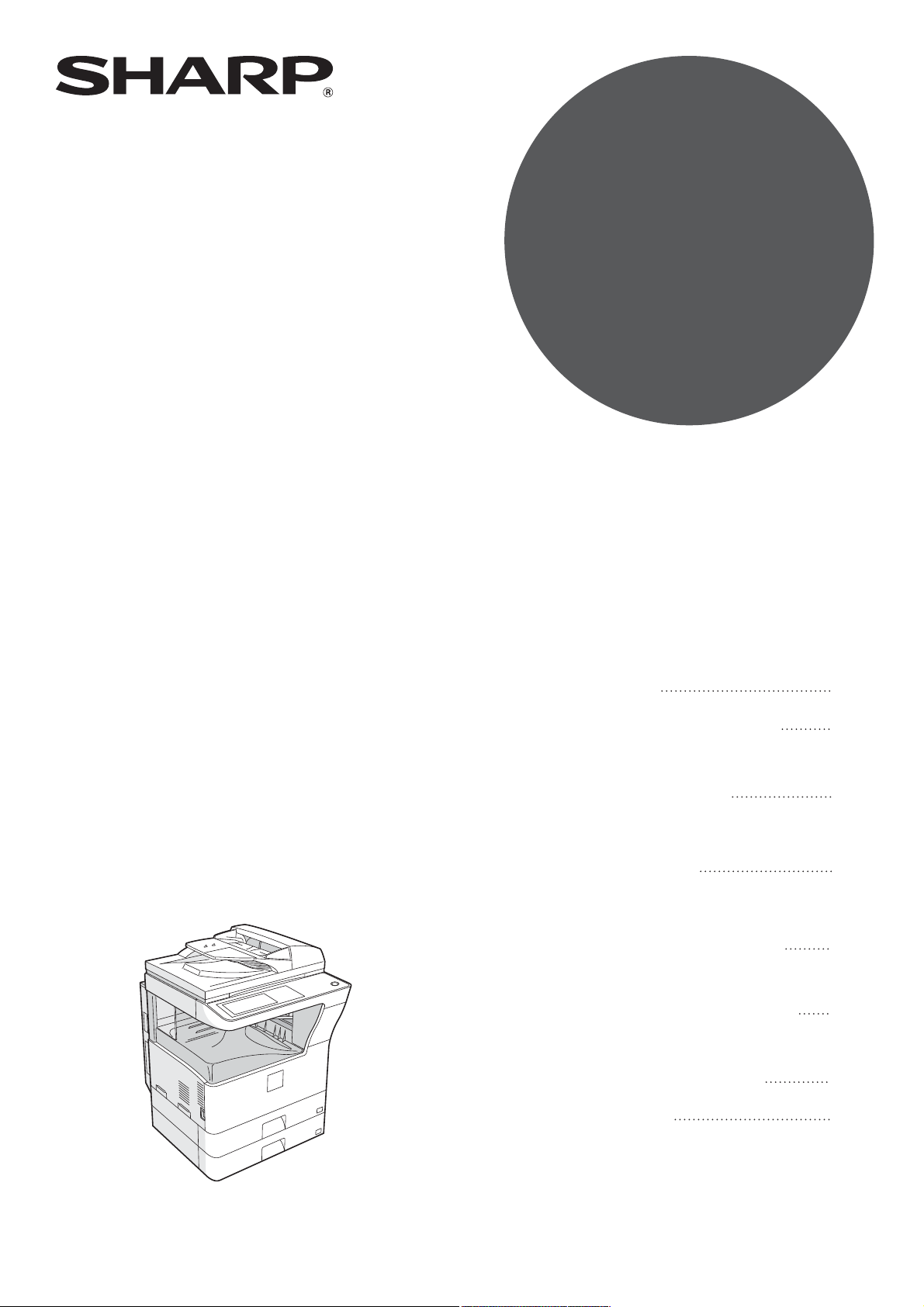
ЦИФРОВАЯ
МНОГОФУНКЦИОНАЛЬНАЯ
СИСТЕМА
РУКОВОДСТВО ДЛЯ
ПОЛЬЗОВАТЕЛЯ
•
ПОДГОТОВКА
К РАБОТЕ
•
ФУНКЦИИ КОПИРОВАНИЯ
•
УДОБНЫЕ ФУНКЦИИ
КОПИРОВАНИЯ
•
НАСТРОЙКИ
СИСТЕМНЫЕ
•
НАСТРОЙКИ СИСТЕМНЫЕ
(АДМИНИСТРАТОР)
•
УСТРАНЕНИЕ НЕПОЛАДОК
И УХОД ЗА АППАРАТОМ
•
ДОПОЛНИТЕЛЬНЫЕ ПРИСПОСОБЛЕНИЯ
И РАСХОДНЫЕ МАТЕРИАЛЫ
•
ПРИЛОЖЕНИЕ
8
21
35
53
59
72
91
95
Стр.
МОДЕЛЬ
AR-5726
AR-5731
С установленным устройством
подачи с переворотом (RSPF)
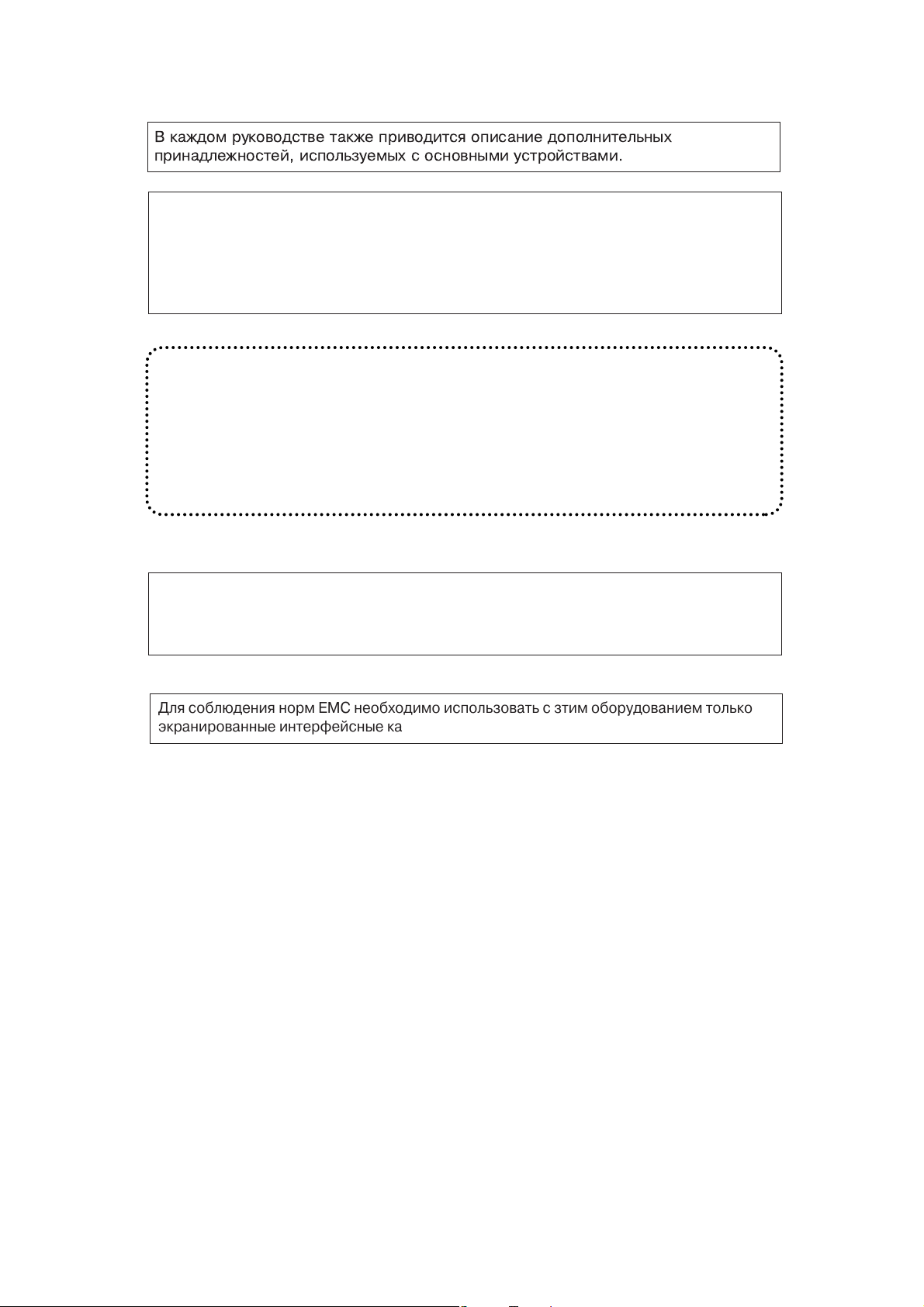
Не допускайте копирования документов, запрещенного законом. Обычно
национальным законодательством запре
щ
ается копирование следующи
х
документов. (Их список может быть расширен местными властями).
● Чеки ● Паспорта ● Водительские удостоверения
● Банкноты ● Печати ● Облигации ● Акции ● Векселя
Внимание
Данное оборудование относится к изделиям класса А. В
д
омашних условиях оно
может стать источником помех для бытовых приборов, в этом случае может
потребоваться принятие соответствующих мер.
В некоторых регионах позиции выключателя обозначаются "I" и "О" вместо
"ВКЛ." и "ВЫКЛ."
Если Ваш аппарат снабжен такой маркировкой, то "I" соответствует "ВКЛ.",
а "О" "ВЫКЛ."
Внимание!
Для полного выключения необходимо вилку отключить от розетки.
Розетка должна находиться рядом с аппаратом и быть легко доступной.
 каждом руководстве также приводится описание дополнительных
принадлежностей, используемых ñ основными устройствами.
Для соблюдения норм ЕМС необходимо использовать с зтим оборудованием только
экранированные интерфейсные кабели.
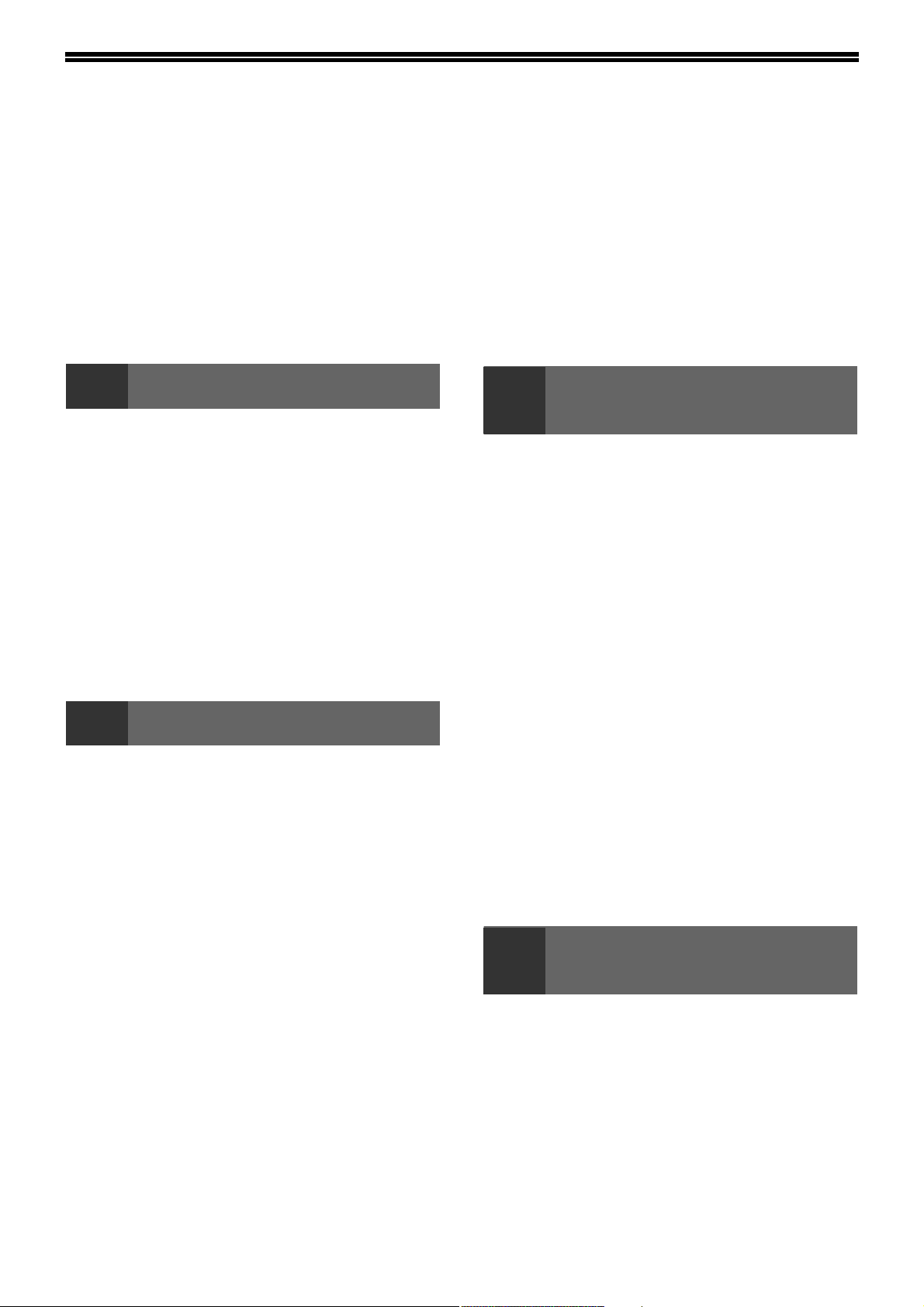
ОГЛАВЛЕНИЕ
МЕРЫ ПРЕДОСТОРОЖНОСТИ ............................................................................................................. 3
● МЕРЫ ПРЕДОСТОРОЖНОСТИ ПРИ ИСПОЛЬЗОВАНИИ АППАРАТА ..................................................... 3
● ВАЖНЫЕ ЗАМЕЧАНИЯ О ВЫБОРЕ МЕСТА ДЛЯ УСТАНОВКИ АППАРАТА ............................................ 3
● МЕРЫ ПРЕДОСТОРОЖНОСТИ ПРИ ОБРАЩЕНИИ С АППАРАТОМ........................................................ 4
● ИНФОРМАЦИЯ О ЛАЗЕРЕ............................................................................................................................. 4
● ИНФОРМАЦИЯ О МЕРАХ ПО ЗАЩИТЕ ОКРУЖАЮЩЕЙ СРЕДЫ............................................................. 5
О ПОЛЬЗОВАНИИ ДАННЫМ РУКОВОДСТВОМ ................................................................................. 5
● О КОМПЛЕКТЕ РУКОВОДСТВ...................................................................................................................... 5
● ЗНАЧЕНИЕ СИМВОЛА "R" ПРИ ОБОЗНАЧЕНИИ ФОРМАТОВ ОРИГИНАЛА И БУМАГИ ....................... 5
● УСЛОВНЫЕ ОБОЗНАЧЕНИЯ В ДАННОМ РУКОВОДСТВЕ ........................................................................ 6
ОСНОВНЫЕ ХАРАКТЕРИСТИКИ.......................................................................................................... 7
1 ПОДГОТОВКА К РАБОТЕ
НАИМЕНОВАНИЯ УЗЛОВ АППАРАТА
И ФУНКЦИИ...................................................... 8
● ПАНЕЛЬ УПРАВЛЕНИЯ ...................................10
● СЕНСОРНАЯ ПАНЕЛЬ ..................................... 11
ВКЛЮЧЕНИЕ И ВЫКЛЮЧЕНИЕ ПИТАНИЯ... 13
● ВКЛЮЧЕНИЕ ПИТАНИЯ ..................................13
● ВЫКЛЮЧЕНИЕ ПИТАНИЯ............................... 13
● НАЧАЛЬНЫЕ УСТАНОВКИ..............................14
● ЭНЕРГОСБЕРЕГАЮЩИЕ РЕЖИМЫ ..............14
ЗАГРУЗКА БУМАГИ ...................................... 15
● БУМАГА .............................................................15
● ЗАГРУЗКА БУМАГИ..........................................17
● ИЗМЕНЕНИЕ ТИПА БУМАГИ В ЛОТКЕ И
УСТАНОВОК ФОРМАТА БУМАГИ ..................19
2 ФУНКЦИИ КОПИРОВАНИЯ
ОСНОВНОЙ ЭКРАН РЕЖИМА
КОПИРОВАНИЯ............................................. 21
СТАНДАРТНОЕ КОПИРОВАНИЕ ................ 22
● КОПИРОВАНИЕ СО СТЕКЛА
ОРИГИНАЛОДЕРЖАТЕЛЯ...............................22
● КОПИРОВАНИЕ ИЗ RSPF ...............................23
●
ВАЖНЫЕ СВЕДЕНИЯ О КОПИРОВАНИИ..........24
● ПОДАЧА ИЗ УНИВЕРСАЛЬНОГО
УСТРОЙСТВА ПОДАЧИ (специальные
материалы)........................................................ 26
АВТОМАТИЧЕСКОЕ 2-СТОРОННЕЕ
КОПИРОВАНИЕ............................................. 27
● ИСПОЛЬЗОВАНИЕ СТЕКЛА
ОРИГИНАЛОДЕРЖАТЕЛЯ...............................27
● ИСПОЛЬЗОВАНИЕ RSPF ................................28
НАСТРОЙКА ЭКСПОЗИЦИИ........................ 29
● ВЫБОР ТИПА ИЗОБРАЖЕНИЯ
ОРИГИНАЛА И РУЧНАЯ РЕГУЛИРОВКА
ЭКСПОЗИЦИИ .................................................. 29
УМЕНЬШЕНИЕ/УВЕЛИЧЕНИЕ/
МАСШТАБИРОВАНИЕ.................................. 30
●
АВТОМАТИЧЕСКИЙ ВЫБОР МАСШТАБА .........30
● РУЧНОЙ ВЫБОР МАСШТАБА......................... 31
●
ВЫБОР МАСШТАБА РАЗДЕЛЬНО ПО
ВЕРТИКАЛИ И ГОРИЗОНТАЛИ (XY МАСШТАБ
при копировании)..................................................32
ПРЕРЫВАНИЕ ОПЕРАЦИИ КОПИРОВАНИЯ......34
3 УДОБНЫЕ ФУНКЦИИ
КОПИРОВАНИЯ
ФУНКЦИИ ОБРАБОТКИ КОПИЙ................. 35
● КОПИРОВАНИЕ С СОРТИРОВКОЙ........... 35
● ГРУППИРОВКА КОПИЙ .............................. 35
● ФУНКЦИЯ СДВИГА КОПИЙ ........................ 35
● СОРТИРОВКА СО СКРЕПЛЕНИЕМ (при
установленном финишере (MX-FN13)) ...... 37
● ОРИЕНТАЦИЯ ОРИГИНАЛА И ПОЗИЦИИ
СКРЕПЛЕНИЯ .............................................. 37
СПЕЦИАЛЬНЫЕ РЕЖИМЫ .......................... 39
● ОСНОВНАЯ ОПЕРАЦИЯ ПО
ИСПОЛЬЗОВАНИЮ СПЕЦИАЛЬНЫХ
ФУНКЦИЙ ..................................................... 40
КОПИРОВАНИЕ СО СДВИГОМ КРАЯ............ 41
●
● СТИРАНИЕ ИЗОБРАЖЕНИЯ...................... 42
● КОПИРОВАНИЕ РАЗВОРОТА .................... 43
● ИЗГОТОВЛЕНИЕ БУКЛЕТОВ...................... 44
● РЕЖИМ КОМПЛЕКТОВАНИЯ
ЗАДАНИЙ...................................................... 45
● ФУНКЦИЯ "МУЛЬТИКОПИЯ" ..................... 46
● ФОРМАТ ОРИГИНАЛА ................................ 47
● КОПИРОВАНИЕ С ИЗГОТОВЛЕНИЕМ
ОБЛОЖКИ .................................................... 48
● КОПИРОВАНИЕ НЕГАТИВНЫХ
ИЗОБРАЖЕНИЙ .......................................... 50
● КОПИРОВАНИЕ ВИЗИТОК ......................... 51
4 НАСТРОЙКИ СИСТЕМНЫЕ
(ОБЫЧНЫЕ)
НАСТРОЙКИ СИСТЕМНЫЕ.......................... 53
● ОСНОВНАЯ ПРОЦЕДУРА ДЛЯ
СИСТЕМНЫХ НАСТРОЕК ............................... 54
● НАСТРОЙКИ .....................................................55
СОХРАНЕНИЕ В ПАМЯТИ ПРОГРАММЫ
ЗАДАНИЙ........................................................ 56
●
СОХРАНЕНИЕ ПРОГРАММЫ ЗАДАНИЙ ...........56
●
ВЫПОЛНЕНИЕ ПРОГРАММЫ ЗАДАНИЙ ..........57
● УДАЛЕНИЕ СОХРАНЕННОЙ ПРОГРАММЫ
ЗАДАНИЙ ..........................................................57
РЕЖИМ ПЕРСОНАЛЬНОГО ДОСТУПА ...... 58
● КОПИРОВАНИЕ ПРИ ВКЛЮЧЕННОМ
РЕЖИМЕ ПЕРСОНАЛЬНОГО ДОСТУПА ....... 58
1
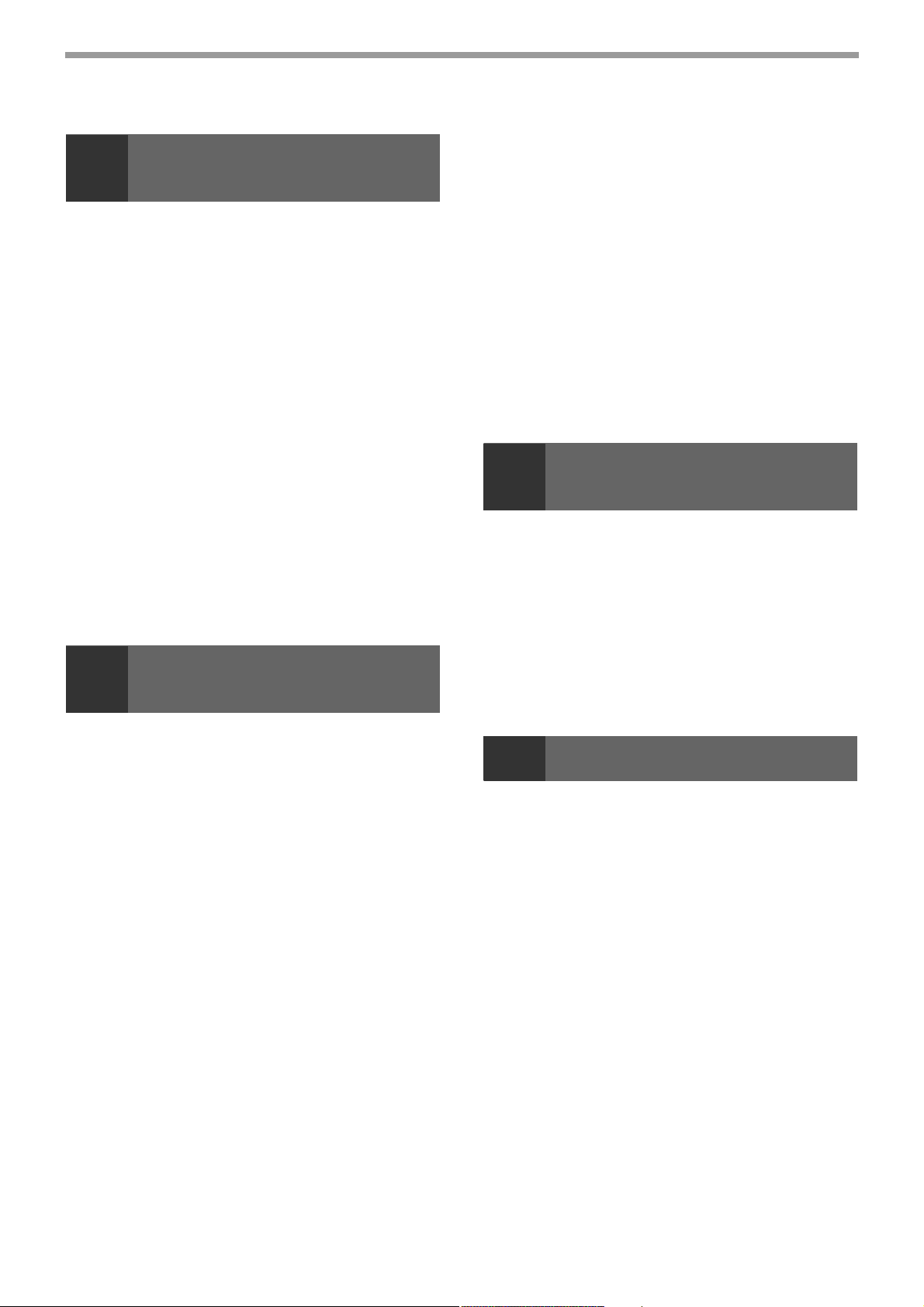
5
НАСТРОЙКИ СИСТЕМНЫЕ
(АДМИНИСТРАТОР)
ДЛЯ ЧЕГО НУЖНЫ НАСТРОЙКИ
АДМИНИСТРАТОРА...................................... 59
ПРОГРАММИРОВАНИЕ ПАРОЛЯ
АДМИНИСТРАТОРА...................................... 59
ИСПОЛЬЗОВАНИЕ НАСТРОЕК
АДМИНИСТРАТОРА...................................... 60
СПИСОК НАСТРОЕК АДМИНИСТРАТОРА .........62
●
МЕНЮ НАСТРОЕК АДМИНИСТРАТОРА.............. 63
ОСНОВНЫЕ ПРОГРАММЫ........................... 64
● ПЕРСОНАЛЬНЫЙ ДОСТУП.............................64
● ЭНЕРГОСБЕРЕЖЕНИЕ ...................................66
● НАСТРОЙКИ РАБОТЫ.....................................67
● УПРАВЛЕНИЕ АППАРАТОМ ...........................68
ИЗМЕНИТЕ ПАРОЛЬ АДМИНИСТРАТОРА............. 69
●
ПРОГРАММЫ ДЛЯ РЕЖИМА
КОПИРОВАНИЯ............................................. 70
● НАСТРОЙКИ КОПИРОВАНИЯ ........................ 70
ПРОГРАММЫ ДЛЯ РЕЖИМА ПЕЧАТИ ....... 71
● НАСТРОЙКИ ПЕЧАТИ...................................... 71
6
УСТРАНЕНИЕ НЕПОЛАДОК И
ОБСЛУЖИВАНИЕ
● ЗАСТРЕВАНИЕ ПРОИЗОШЛО В
ВЫВОДНОМ ЛОТКЕ (если установлен
финишер (MX-FN13)) ................................... 85
ЗАМЕНА КАРТРИДЖА С ТОНЕРОМ........... 86
ЗАМЕНА КАРТРИДЖА СТЕПЛЕРА............. 87
ПРОВЕРКА КОЛИЧЕСТВА ТОНЕРА И
ОБЩЕГО СЧЕТЧИКА..................................... 89
ЧИСТКА АППАРАТА ..................................... 89
● СТЕКЛО И КРЫШКА
ОРИГИНАЛОДЕРЖАТЕЛЯ/RSPF ............... 89
●
ЧИСТКА ПОДАЮЩЕГО ВАЛИКА
ЛОТКА УНИВЕРСАЛЬНОГО УСТРОЙСТВА
ПОДАЧИ
7
......................................................... 90
ДОПОЛНИТЕЛЬНЫЕ ПРИСПОСОБЛЕНИЯ
И РАСХОДНЫЕ МАТЕРИАЛЫ
ДОПОЛНИТЕЛЬНЫЕ ПРИСПОСОБЛЕНИЯ.........91
● ФИНИШЕР (MX-FN13).................................. 92
● УСТРОЙСТВО ПОДАЧИ БУМАГИ НА 500
ЛИСТОВ/ УСТРОЙСТВО ПОДАЧИ БУМАГИ
НА 2x500 ЛИСТОВ ....................................... 93
● РЕВЕРСИВНОЕ УСТРОЙСТВО
ПОЛИСТНОЙ ПОДАЧИ................................ 94
ХРАНЕНИЕ РАСХОДНЫХ МАТЕРИАЛОВ ...........94
●
УСЛОВИЯ ПРАВИЛЬНОГО ХРАНЕНИЯ .............94
ЭКРАННЫЕ СООБЩЕНИЯ........................... 73
УСТРАНЕНИЕ НЕПОЛАДОК ........................ 75
ИЗВЛЕЧЕНИЕ ЗАСТРЯВШЕГО ЛИСТА ...... 79
● СВЕДЕНИЯ ОБ УДАЛЕНИИ
ЗАСТРЯВШЕГО ЛИСТА................................79
● ЗАСТРЕВАНИЕ ПРОИЗОШЛО В
RSPF ..............................................................80
● ЗАСТРЕВАНИЕ ПРОИЗОШЛО
ВУНИВЕРСАЛЬНОМ УСТРОЙСТВЕ
ПОДАЧИ.........................................................81
● ЗАСТРЕВАНИЕ ПРОИЗОШЛО В
АППАРАТЕ.....................................................81
● ЗАСТРЕВАНИЕ ПРОИЗОШЛО В
ЦЕНТРАЛЬНОМ ЛОТКЕ ...............................83
● ЗАСТРЕВАНИЕ ПРОИЗОШЛО В
ВЕРХНЕМ ЛОТКЕ ДЛЯ БУМАГИ .................83
● ЗАСТРЕВАНИЕ ПРОИЗОШЛО В
НИЖНЕМ ЛОТКЕ ДЛЯ БУМАГИ ..................84
● ЗАСТРЕВАНИЕ ПРОИЗОШЛО В ПРАВОМ
ЛОТКЕ (при установленном правом
лотке (MX-TE10)) ..........................................84
● ЗАСТРЕВАНИЕ ПРОИЗОШЛО В ВЕРХНЕЙ
ВЫВОДНОЙ СЕКЦИИ (если установлены
набор лотка разделителя заданий или
финишер (MX-FN13)) ....................................85
8 ПРИЛОЖЕНИЕ
ТЕХНИЧЕСКИЕ ХАРАКТЕРИСТИКИ .......... 95
ПРЕДМЕТНЫЙ УКАЗАТЕЛЬ ........................ 97
● УКАЗАТЕЛЬ ПО ОТДЕЛЬНЫМ
ОПЕРАЦИЯМ.............................................. 100
ДЛЯ АДМИНИСТРАТОРА ЭТОГО
АППАРАТА.............................................................102
2
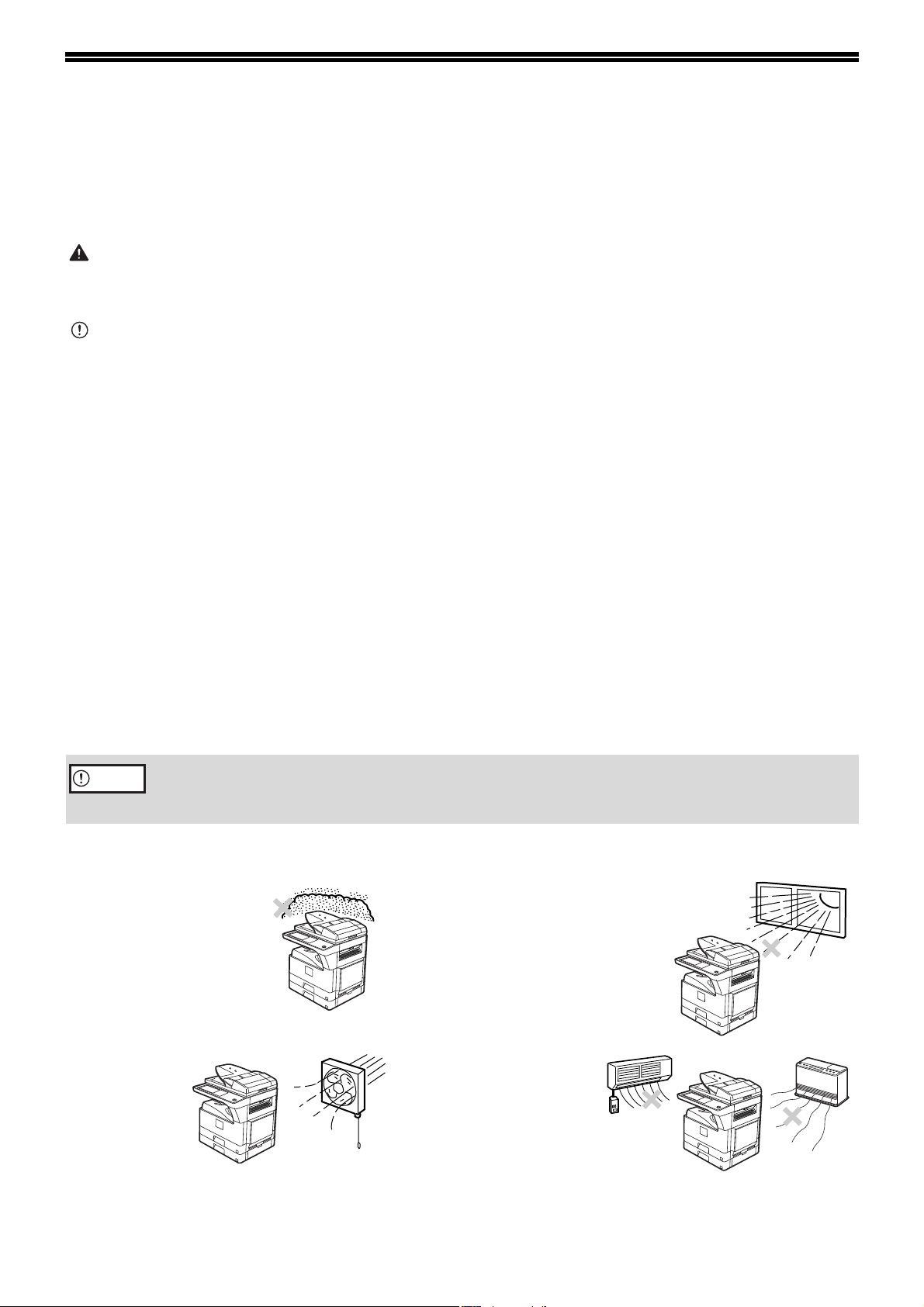
МЕРЫ ПРЕДОСТОРОЖНОСТИ
Осторожно
При использовании данного аппарата следуйте приведенным ниже мерам предосторожности.
МЕРЫ ПРЕДОСТОРОЖНОСТИ ПРИ
ИСПОЛЬЗОВАНИИ АППАРАТА
Внимание:
•
Секция термозакрепления нагревается до высокой температуры. Будьте осторожны при извлечении из нее застрявшего листа.
• Не смотрите на источник света. Это может негативно отразиться на Вашем зрении.
Осторожно:
• Не допускайте включения аппарата сразу после его выключения. Подождите 10 - 15 секунд перед
повторным включением.
• Перед заменой любых расходных материалов необходимо отключить питание аппарата.
• Аппарат должен быть установлен на прочной и ровной поверхности.
• Не устанавливайте аппарат во влажном или запыленном помещении.
• Если предполагается длительный перерыв в работе аппарата, например, перед наступлением выходных
или праздников, установите переключатель в позиции "Выключено" и отключите аппарат от розетки.
• Перед перемещением аппарата в другое место также убедитесь в том, что переключатель находится
в позиции "Выключено" и аппарат отключен от розетки.
• Не накрывайте аппарат пылезащитной крышкой, тканью или пленкой при включенном питании.
Это может помешать рассеиванию выделяемого аппаратом тепла и привести к его поломке.
• Использование регулировок и операций, не приводимых в тексте настоящего Руководства, может
привести к внезапному выбросу лазерного излучения.
• Сетевая розетка должна быть расположена рядом с аппаратом и легко доступна для пользователя.
• Не бросайте картридж с тонером в огонь. Раскаленные частицы тонера могут разлететься в воздухе
и вызвать ожоги.
• Храните картриджи с тонером в местах, недоступных для детей.
ВАЖНЫЕ ЗАМЕЧАНИЯ О ВЫБОРЕ МЕСТА ДЛЯ
УСТАНОВКИ АППАРАТА
Неправильная установка аппарата может привести к его повреждению. Просим Вас соблюдать приведенные
ниже требования во время начальной установки устройства и при каждом его перемещении на новое место.
При перемещении аппарата из холодного места в теплое в его внутреннем пространстве может образовываться
конденсат. При этом качество копий будет плохим, а в работе самого устройства будут наблюдаться неполадки.
Оставьте аппарат в течение, как минимум, 2-х часов в условиях нового помещения перед тем, как приступить к
работе.
Не устанавливайте аппарат в местах:
• сырых, влажных или
очень запыленных
• плохо
проветривае
мых
• доступных воздействию прямых
солнечных лучей
• подверженных резким
колебаниям
температуры или
влажности (например,
рядом с кондиционером
или нагревательным
прибором)
Аппарат должен быть установлен рядом с сетевой розеткой для легкости его включения
и выключения.
3
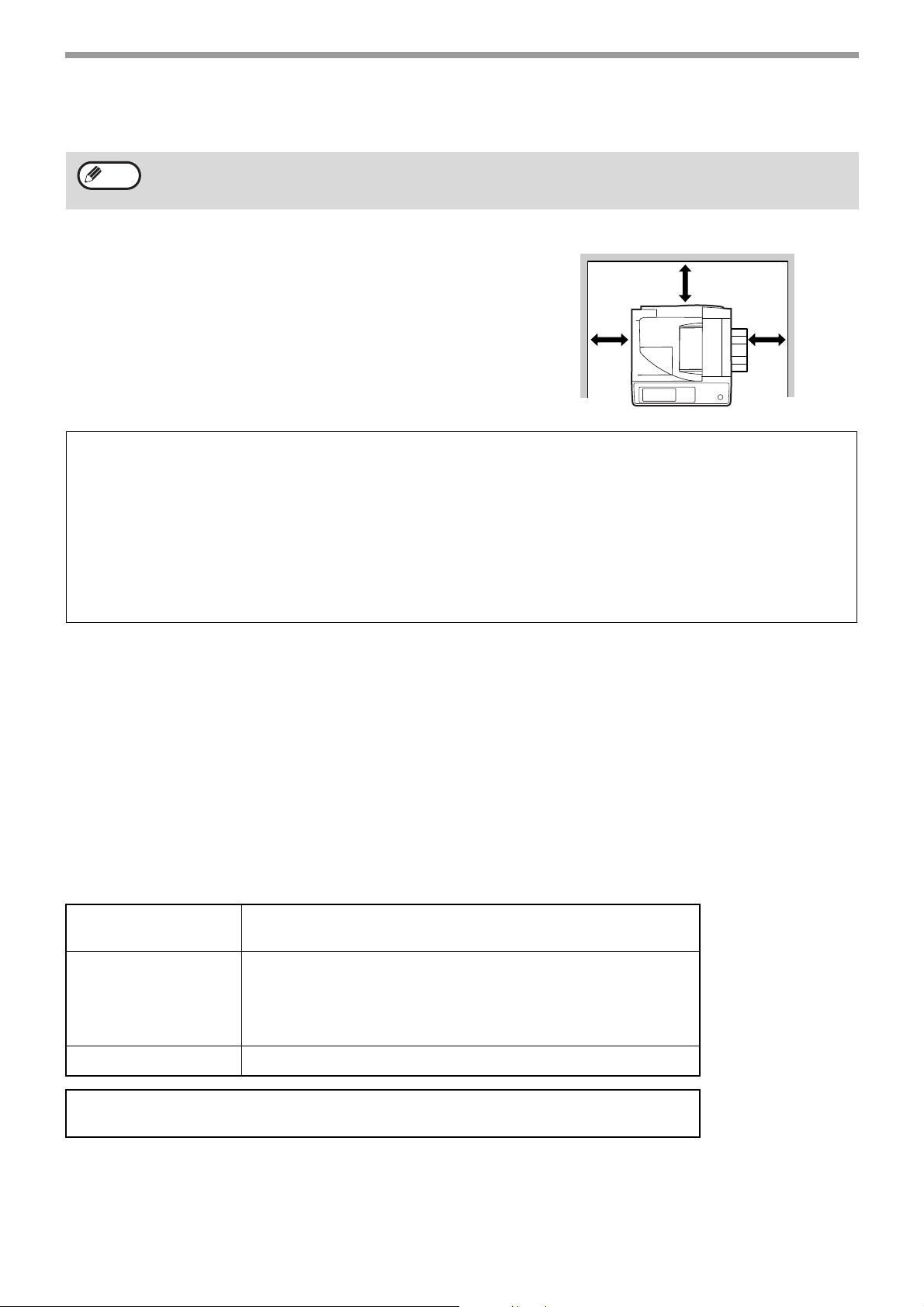
Убедитесь в том, что характеристики сети соответствуют требованиям к уровню
Примечание
30 cm (12")
30 cm
(12")
30 cm
(12")
ОСТОРОЖНО!
Не устанавливайте аппарат в месте с недостаточной циркуляцией воздуха.
Во время печати в корпусе аппарата выделяется небольшое количество озона. Это количество
недостаточно для нанесения вреда здоровью, но при выполнении большого числа копий может быть
заметен неприятный запах, в связи с этим аппарат следует установить в помещении с вентилятором
или окнами, обеспечивающими достаточную циркуляцию воздуха.
(озон может вызвать головную боль).
* Установите аппарат таким образом, чтобы люди не подвергались прямому воздействию выделяемых
аппаратом газов. В случае установки рядом с окном обеспечьте, чтобы прямые солнечные лучи
на воздействовали на аппарат.
напряжения и силе тока. Убедитесь в том, что сетевая розетка заземлена.
Подключите аппарат к индивидуальной розетке, не используемой для подключения других
электроприборов. Если вместе с копиром подключен осветительный прибор, могут наблюдаться
колебания в уровне освещения.
Убедитесь в том, что вокруг аппарата достаточно
места для проведения сервисного обслуживания
и надлежащей вентиляции.
МЕРЫ ПРЕДОСТОРОЖНОСТИ ПРИ ОБРАЩЕНИИ С АППАРАТОМ
Будьте внимательны при обращении с аппаратом для того, чтобы его производительность поддерживалась
на постоянном уровне.
Не допускайте падения аппарата и ударных нагрузок на него при соприкосновении
с другими предметами.
Храните запасные картриджи с тонером в сухом, прохладном помещении, не допуская
их извлечения из упаковки до начала использования.
• При воздействии на картридж солнечных лучей или его значительном нагревании может наблюдаться
ухудшение качества копий.
Не прикасайтесь к поверхности фотопроводящего барабана (окрашенной в зеленый цвет).
• Пятна и царапины на поверхности барабана приведут к загрязнению копий.
ИНФОРМАЦИЯ О ЛАЗЕРЕ
Длина волны
Частота пульсации
Выходная мощность Макс. 0,9 мВт
785 нм +10 нм
- 15 нм
Северная
Америка:
Европа: модель 26 копий/мин: (6,213 мкс)/7 мм
модель 26 копий/мин: (6,213 мкс)/7 мм
модель 31 копий/мин: (7,385 мкс)/7 мм
модель 31 копий/мин: (7,385 мкс)/7 мм
Это цифровое устройство является ЛАЗЕРНЫМ УСТРОЙСТВОМ КЛАССА
(IEC 60825-1 редакция 1.2-2001)
4
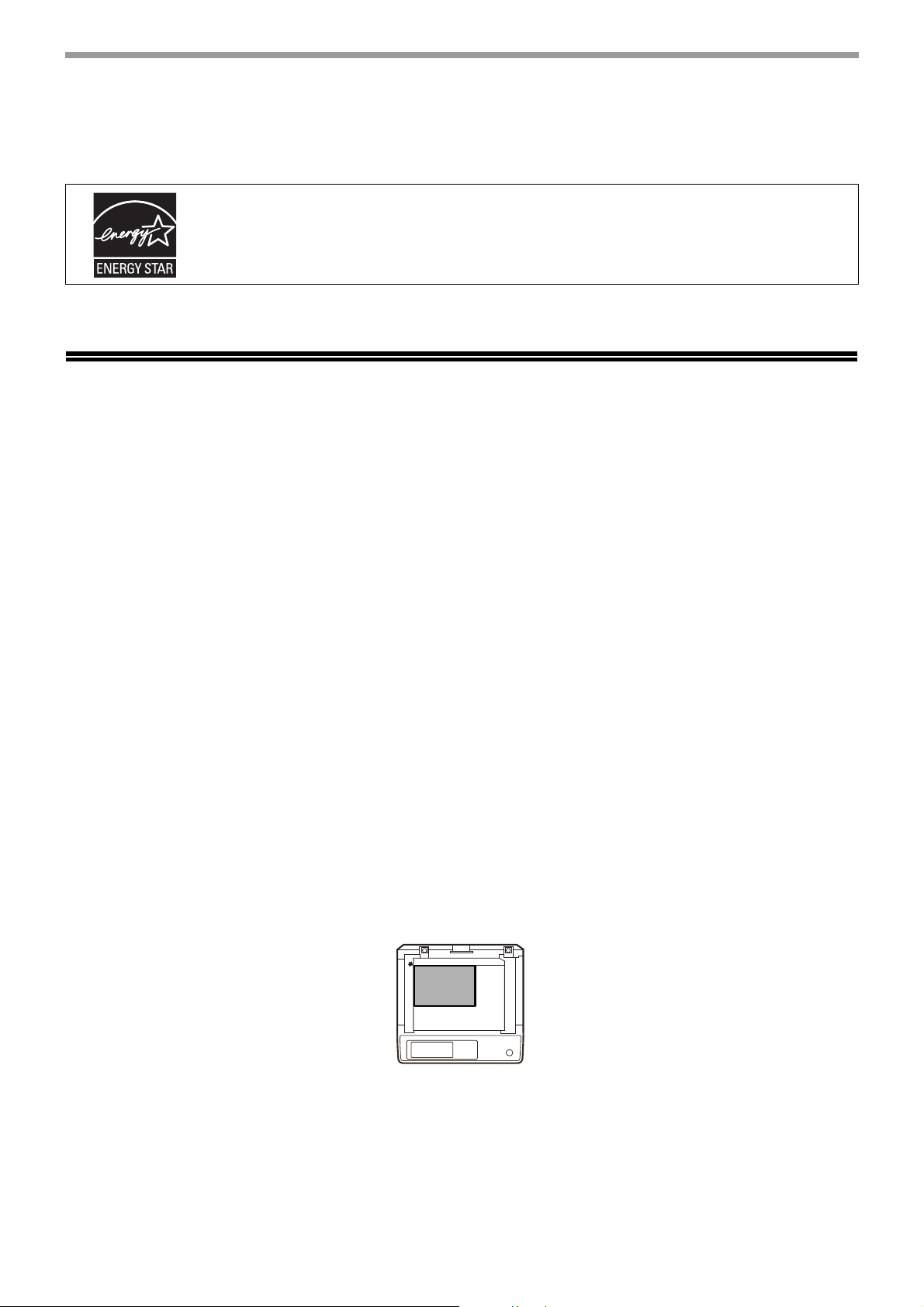
ИНФОРМАЦИЯ О МЕРАХ ПО ЗАЩИТЕ
<Горизонтальная "альбомная" ориентация>
ОКРУЖАЮЩЕЙ СРЕДЫ
®
Изделия, отмеченные логотипом ENERGY STAR
окружающей среды путем достижения наивысшей эффективности в
энергопотреблении.
, разработаны с целью защиты
Изделия, соответствующие нормативам ENERGY STAR
Изделия без этого логотипа могут не соответствовать положениям ENERGY STAR
®
, имеют указанный выше логотип.
®
.
О ПОЛЬЗОВАНИИ ДАННЫМ РУКОВОДСТВОМ
Данная модель аппарата разработана с целью обеспечить удобное копирование в минимальном
офисном пространстве при максимальной простоте управления. Для того, чтобы полностью использовать
функциональные возможности этого аппарата, ознакомьтесь с настоящим руководством и устройством
системы. Держите Руководство под рукой для быстрого получения необходимых сведений во время работы.
О КОМПЛЕКТЕ РУКОВОДСТВ
В комплекте с данным аппаратом поставляются следующие Руководства:
Руководство по эксплуатации (настоящий документ)
Содержит описания данного изделия и процедур для применения аппарата для копирования.
Также приведено описание настроек администратора для обслуживания аппарата и функций,
относящихся к копированию.
Настройки администратора для функций факса описаны в руководстве по эксплуатации для факса.
Интерактивное руководство (для принтера)
Данное руководство записано на компакт-диск и содержит сведения о работе аппарата в качестве
принтера.
Руководство по установке программного обеспечения (для принтера)
Содержит инструкции по установке программ, позволяющих использовать аппарат совместно
с компьютером и ввести начальные установки принтера.
ЗНАЧЕНИЕ СИМВОЛА "R" ПРИ ОБОЗНАЧЕНИИ
ФОРМАТОВ ОРИГИНАЛА И БУМАГИ
Символ "R" в конце обозначения формата оригинала или бумаги (A4R, A5R, 5-1/2" x 8-1/2"R, 8-1/2" x 11"R,
и т.п.) указывает на ориентацию листа в горизонтальном направлении, как это показано ниже.
Форматы, которые могут быть расположены только в варианте горизонтальной ориентации
(B4, A3, 8-1/2" x 14", 11" x 17"), не содержат в своем обозначении символа "R".
5
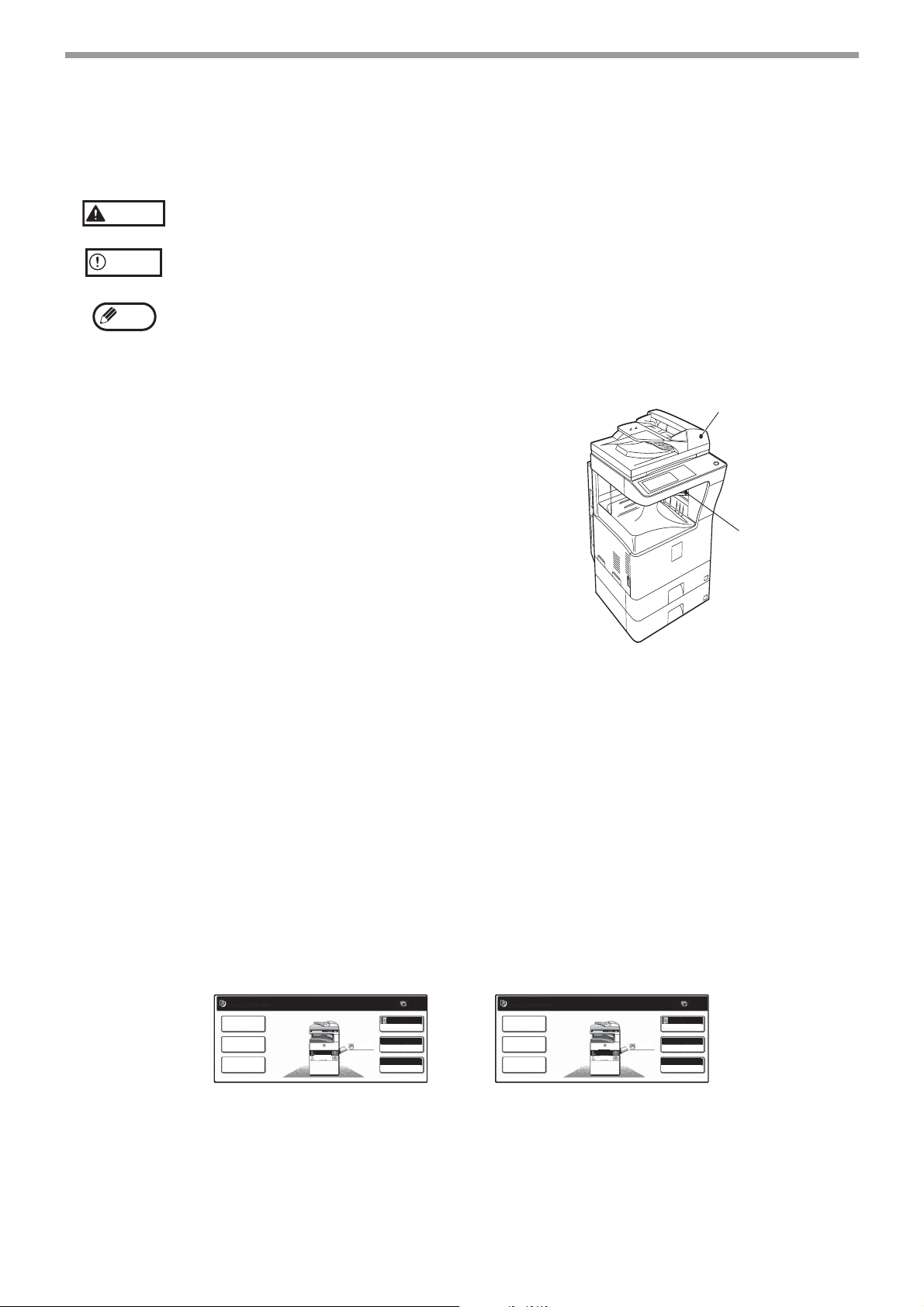
УСЛОВНЫЕ ОБОЗНАЧЕНИЯ В ДАННОМ
Внимание
Осторожно
Примечание
RSPF
Разделитель
заданий
ВЫВОД
2:СТОРОННЯЯ
КОПИЯ
СПЕЦИАЛЬНЫЕ
РЕЖИМЫ
ГОТОВ КОПИРОВАТЬ.
АВТО
ЭКСПОЗИЦИЯ
ВЫБОР БУМАГИ
МАСШТАБ
8½x14
8½x11
[серии AB] [дюймовые серии]
РУКОВОДСТВЕ
Предупреждает об опасности для здоровья в случае несоблюдения условий данного
предупреждения.
Предупреждает о возможном повреждении аппарата или его компонентов в результате
несоблюдения рекомендаций данного предупреждения.
В Примечаниях содержатся полезные сведения о спецификациях, функциях и приемах
работы с данным оборудованием.
Пояснения к терминам и иллюстрациям руководства
• В данном руководстве для полистного устройства подачи
оригиналов с переворотом используется сокращение "RSPF".
• На иллюстрациях данного руководства изображена модель
AR-5726/AR-5731 с дополнительным полистным устройством
подачи оригиналов с переворотом (MX-RP10)
и дополнительным набором лотка разделителя заданий
(MX-TR11).
Вид конкретного аппарата может отличаться от иллюстраций
в зависимости от модели и дополнительных устройств,
однако основные операции аналогичны.
• Подробнее о дополнительных устройствах, которые могут
быть установлены, см. "ДОПОЛНИТЕЛЬНЫЕ
ПРИСПОСОБЛЕНИЯ" (стр.91).
• Периферийные устройства обычно поставляются
дополнительно, однако для некоторых моделей они
включены в комплектацию в качестве стандартного оборудования.
• Отдельные функции не могут быть использованы в некоторых моделях.
• Объяснения, содержащиеся в этом руководстве, предполагают, что оператор, который будет
устанавливать изделие, а также пользователи обладают практическим знанием операционной
системы Microsoft Windows.
• Информацию по работе с операционной системой см. в руководстве по операционной системе или
в справочной системе.
• Описания экранов и процедур, приведенные в данном руководстве, указаны для работы в Windows Vista.
Появляющиеся в процессе установки диалоговые окна зависят от настроек и версии Windows.
Ссылки на AB (метрическую) и дюймовую системы измерений
В случае возможного использования в спецификациях приводятся оба типа ссылок.
Например:
Стр.15..................................A5 - A3 (5-1/2" x 8-1/2" - 11" x 17")
Стр.95..................................25%, 50%, 70%, 81%, 86%, 100%, 115%, 122%, 141%, 200%, 400%
(25%, 50%, 64%, 77%, 100%, 121%, 129%, 200%, 400%)
ГОТОВ КОПИРОВАТЬ.
СПЕЦИАЛЬНЫЕ
РЕЖИМЫ
2:СТОРОННЯЯ
КОПИЯ
ВЫВОД
A4
A4
A3
АВТО
ЭКСПОЗИЦИЯ
АВТО A4
ВЫБОР БУМАГИ
100%
МАСШТАБ
0
8½x11
На изображениях панели управления в данном руководстве приведены данные в системе AB, однако
в аппаратах серии дюймовой системы измерений эти же данные выводятся на дисплей в дюймах.
6
0
АВТО 8½x11
100%
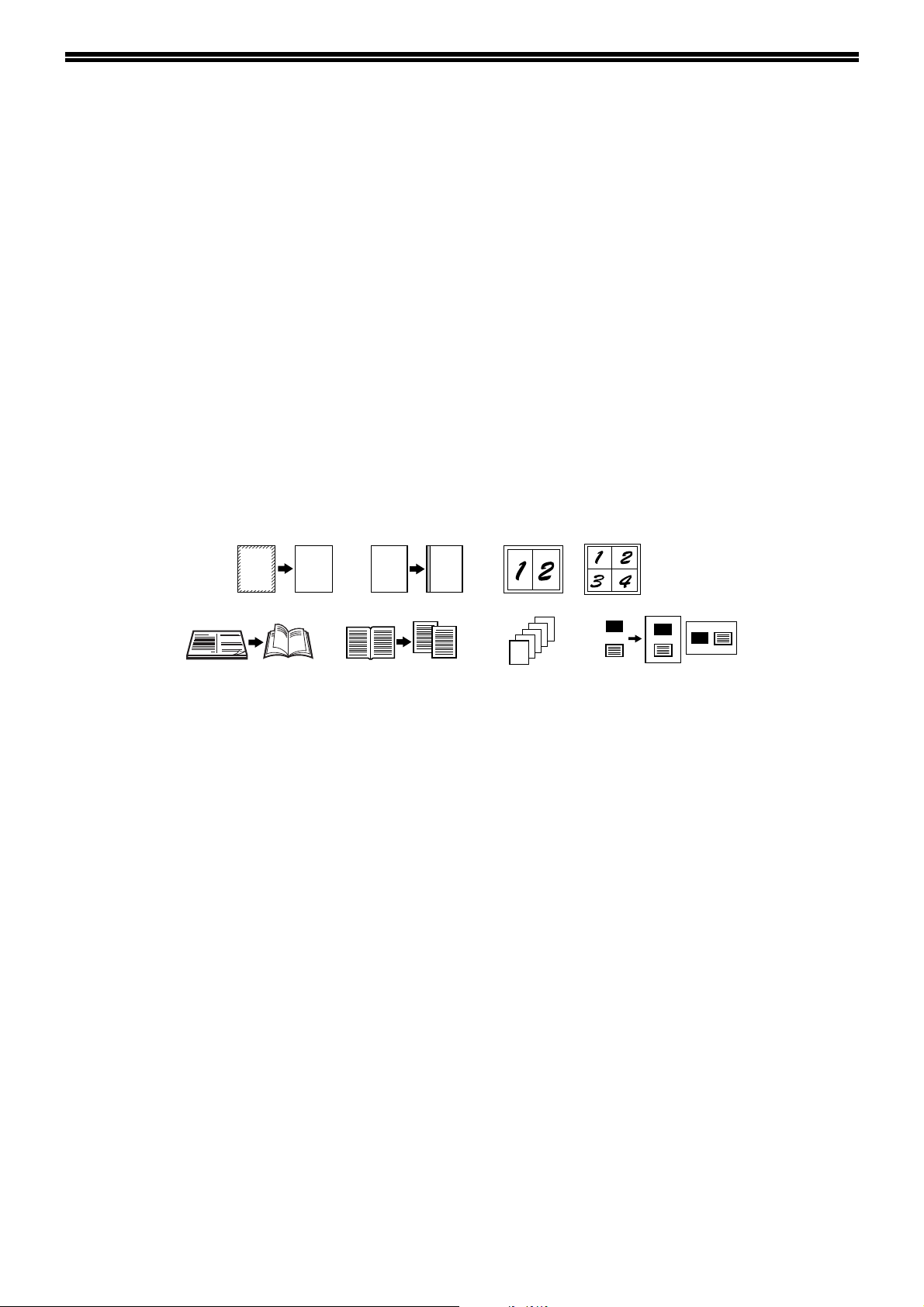
ОСНОВНЫЕ ХАРАКТЕРИСТИКИ
Копирование со
стиранием
Сдвиг поля Копия 2 в 1 Копия 4 в 1
A
A
AA
Копирование
разворота
Изготовление
буклета
3
4
SHARP
1
2
Копии с
обложкой
Копирование
визиток
Лазерное копирование с высокой скоростью
• Время получения первой копии* составляет всего 4,8 сек (AR-5726) или 4,5 сек (AR-5731).
• Скорость копирования составляет 26 копий/мин (AR-5726) или 31 копий/мин (AR-5731).
Это идеальные параметры для работы, позволяющие резко повысить
производительность труда в офисе.
* Время получения первой копии зависит от напряжения питания, температуры в помещении и других
условий эксплуатации.
Цифровое изображение высокого качества
• В дополнение к автоматической настройке экспозиции возможно использование трех режимов установки
типа оригинала: "режим ТЕКСТ" для текстовых оригиналов, "режим ТЕКСТ/ФОТО" для оригиналов,
состоящих из текста и фотографий, а также "режим ФОТО" для фотоизображений. Предусмотрена
возможность ручной регулировки экспозиции (5 уровней в каждом режиме).
Дополнительные возможности копирования
• Копии могут быть изготовлены в масштабе от 25% до 400% с шагом в 1%.
• При поточном копировании с оригинала может быть изготовлено до 999 копий.
• Может быть автоматически выполнено 2-стороннее копирование.
• Возможно использование специальных режимов, таких как стирание, сдвиг поля, 2 в 1 и 4 в 1,
изготовление буклетов, копирование разворота, копирование с обложкой и копирование визиток.
• Настройки администратора позволяют задавать или изменять настройки функций в соответствии
с потребностями. Настройки администратора также могут использоваться для включения режима
персонального доступа, позволяющего администратору контролировать режим использования аппарата.
Сенсорная панель с черно-белым ЖК дисплеем упрощает
управление аппаратом
• При помощи черно-белого ЖК дисплея с подсветкой сенсорная панель позволяет познакомиться шаг
за шагом с любой функцией аппарата. Вы даже можете получить подсказку при извлечении застрявшего
листа или при возникновении какой-либо иной проблемы.
Дружественность к окружающей среде и пользователям
• Режимы предварительного прогрева и автоматического выключения питания позволяют сократить
потребление энергии при неиспользовании аппарата.
• Универсальность конструкции аппарата, включая высоту расположения панели управления и форму
кнопок, обеспечит удобную работу максимальному большинству пользователей.
7
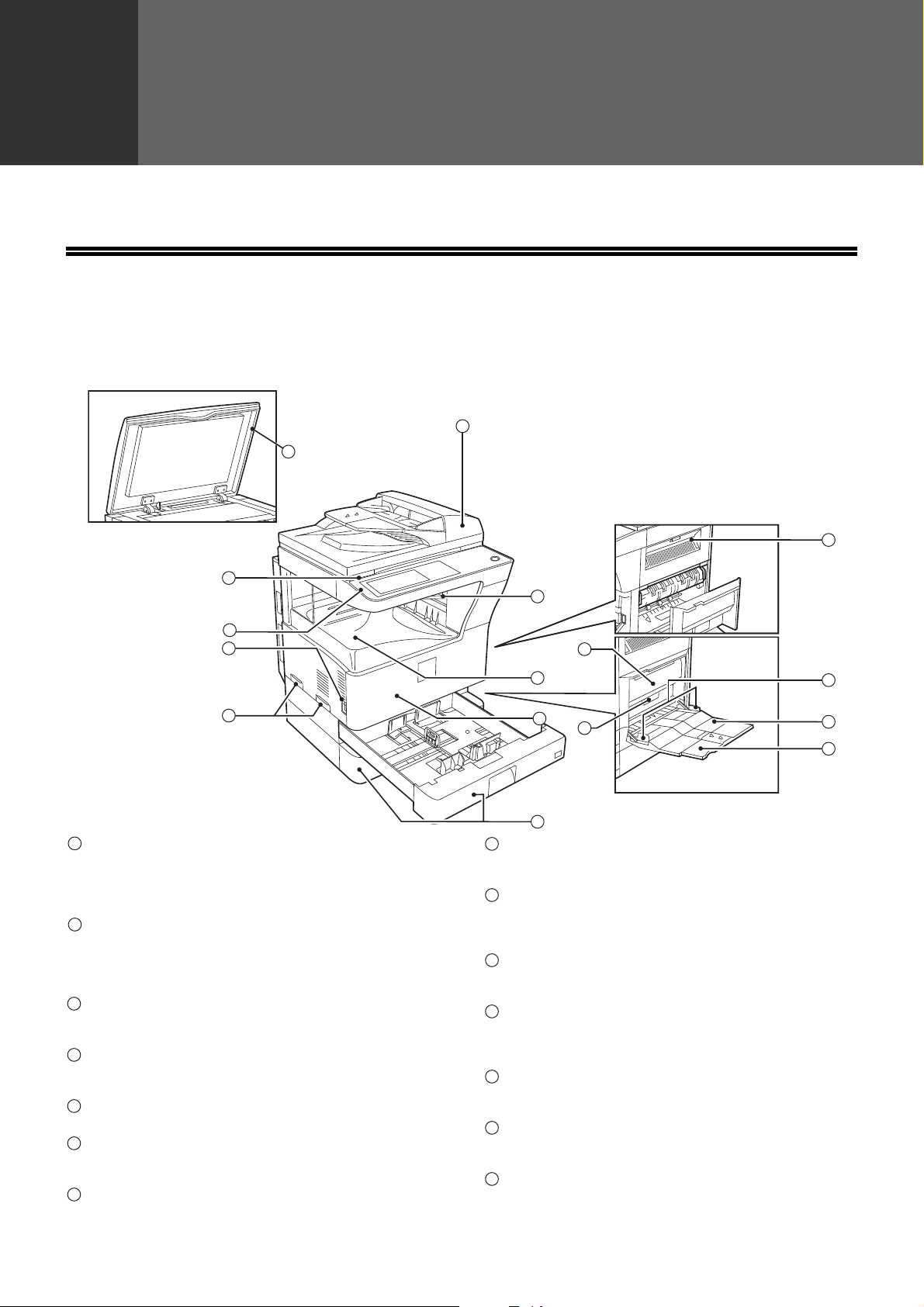
1
1
2
345
6
7
8
9
101112
13
14
В данной главе приведена основная информация, с которой следует ознакомиться до начала эксплуатации аппарата.
НАИМЕНОВАНИЯ УЗЛОВ АППАРАТА
И ФУНКЦИИ
Вид спереди
Глава 1
ПОДГОТОВКА К РАБОТЕ
1
2
3
6
4
5
Устройство полистной подачи с переворотом
(RSPF) (приобретается дополнительно)
В этот лоток помещаются оригиналы для
сканирования (лицевой стороной вверх).
(стр.23)
Крышка оригиналодержателя (приобретается
дополнительно)
Разместите оригинал на стекле
оригиналодержателя и закройте перед началом
копирования крышку.
Стекло оригиналодержателя
Разместите сканируемый оригинал на стекле
лицевой стороной вниз. (стр.22)
Переключатель питания
Нажатием на выключатель включается и
выключается питание аппарата. (стр.13)
Ручки
Используются для перемещения аппарата.
Панель управления
На панели расположены кнопки управления
и сенсорная панель. (стр.10)
Лоток разделителя заданий (верхний лоток)
(приобретается дополнительно)
На этот лоток выводятся отпечатки и копии,
а также полученные факсы.
11
7
12
8
9
13
10
Центральный лоток
Обработанные копии выводятся на центральный
лоток.
Передняя панель корпуса
Открывается для извлечения застрявших листов и
проведения операций по уходу за аппаратом.
(стр.81)
Лотки для бумаги
Каждый из лотков вмещает 500 листов бумаги для
изготовления копий. (стр.15)
Правая верхняя боковая крышка
Открывается для извлечения замятых листов при
установленном дополнительном лотке разделителя
заданий или финишере. (стр.85)
Боковая панель корпуса
Открывается для извлечения застрявших листов.
(стр.81)
Ручка боковой панели
Используется для открывания боковой панели.
(стр.81)
Направляющие лотка универсального
устройства подачи
Регулируются по ширине подаваемых листов
бумаги. (стр.18)
14
15
16
8
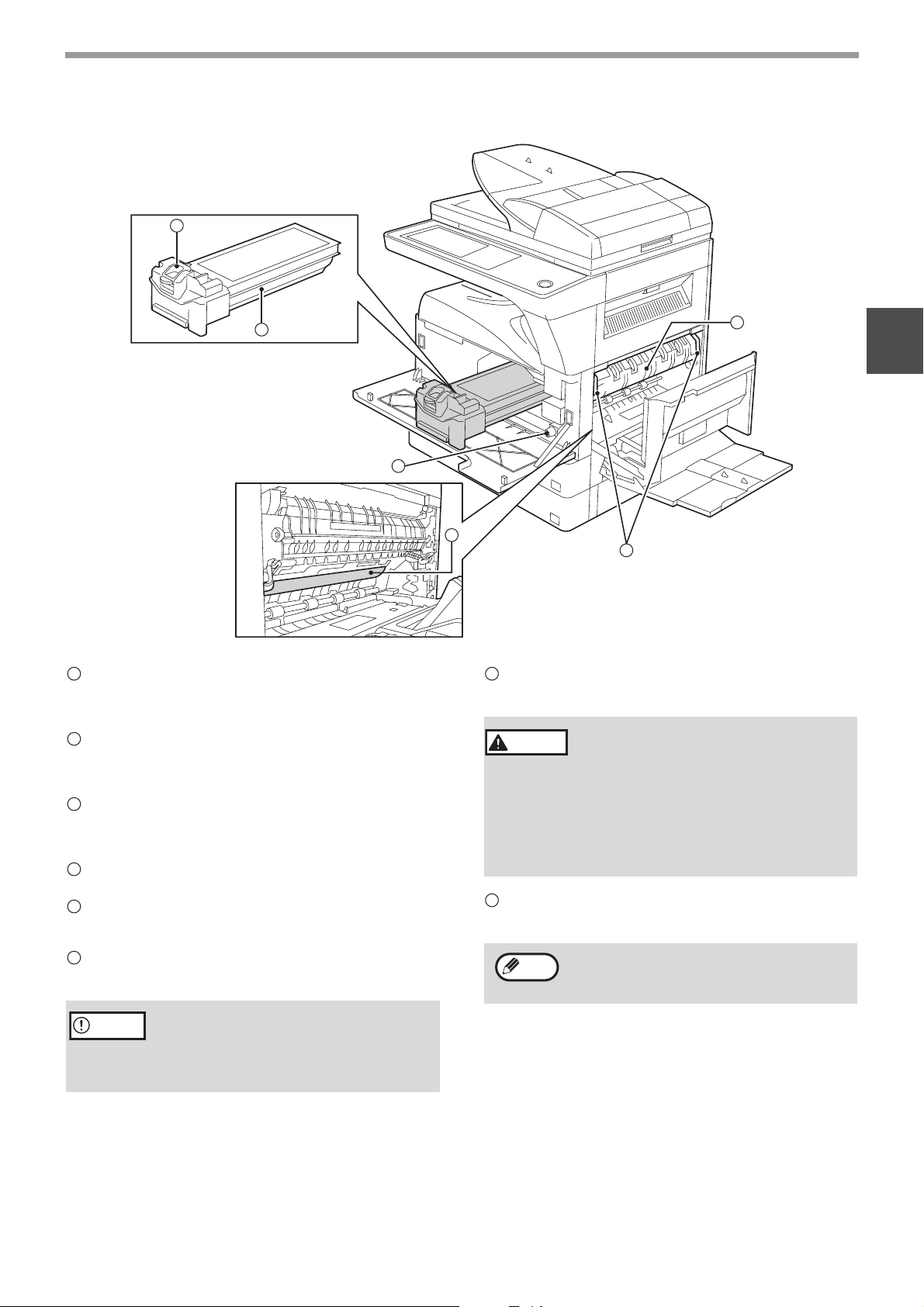
Вид сзади
18
17
21
22
19
20
15
16
17
18
19
20
Осторожно
21
Внимание
22
Примечание
ПОДГОТОВКА К РАБОТЕ
1
Лоток универсального устройства подачи
С этого лотка могут подаваться обычная бумага
и специальные материалы (такие, как прозрачная
пленка). (стр.18)
Удлинитель лотка универсального устройства
подачи
Перед размещением бумаги в лотке универсального
устройства подачи выдвиньте удлинение. (стр.18)
Рычажок фиксатора положения
картриджа тонера
Используется при извлечении и установке
картриджа тонера. (стр.86)
Картридж тонера
Содержит тонер. (стр.86)
Рукоятка вращения валика
Поворачивается для упрощения извлечения
застрявшего листа. (стр.81)
Фотопроводящий барабан
На поверхности барабана формируются
изображения копий.
Не прикасайтесь к поверхности
фотопроводящего барабана
(окрашенной в зеленый цвет).
Вы можете повредить барабан, что
приведет к появлению грязи на копиях.
Рычажки фиксации узла термозакрепления
Поднимите эти рычажки при извлечении листа,
застрявшего в секции термозакрепления. (стр.82)
Секция термозакрепления
нагревается до высокой температуры.
Не прикасайтесь к ней при
извлечении застрявшего листа, это
может привести к ожогам и другим
негативным последствиям для
Вашего здоровья. Это может привести
к ожогам или иным негативным
последствиям для Вашего здоровья.
Направляющая листа в секции
термозакрепления
Открывается при извлечении застрявшего листа. (стр.82)
Наименование модели обозначено
на передней панели корпуса аппарата.
9
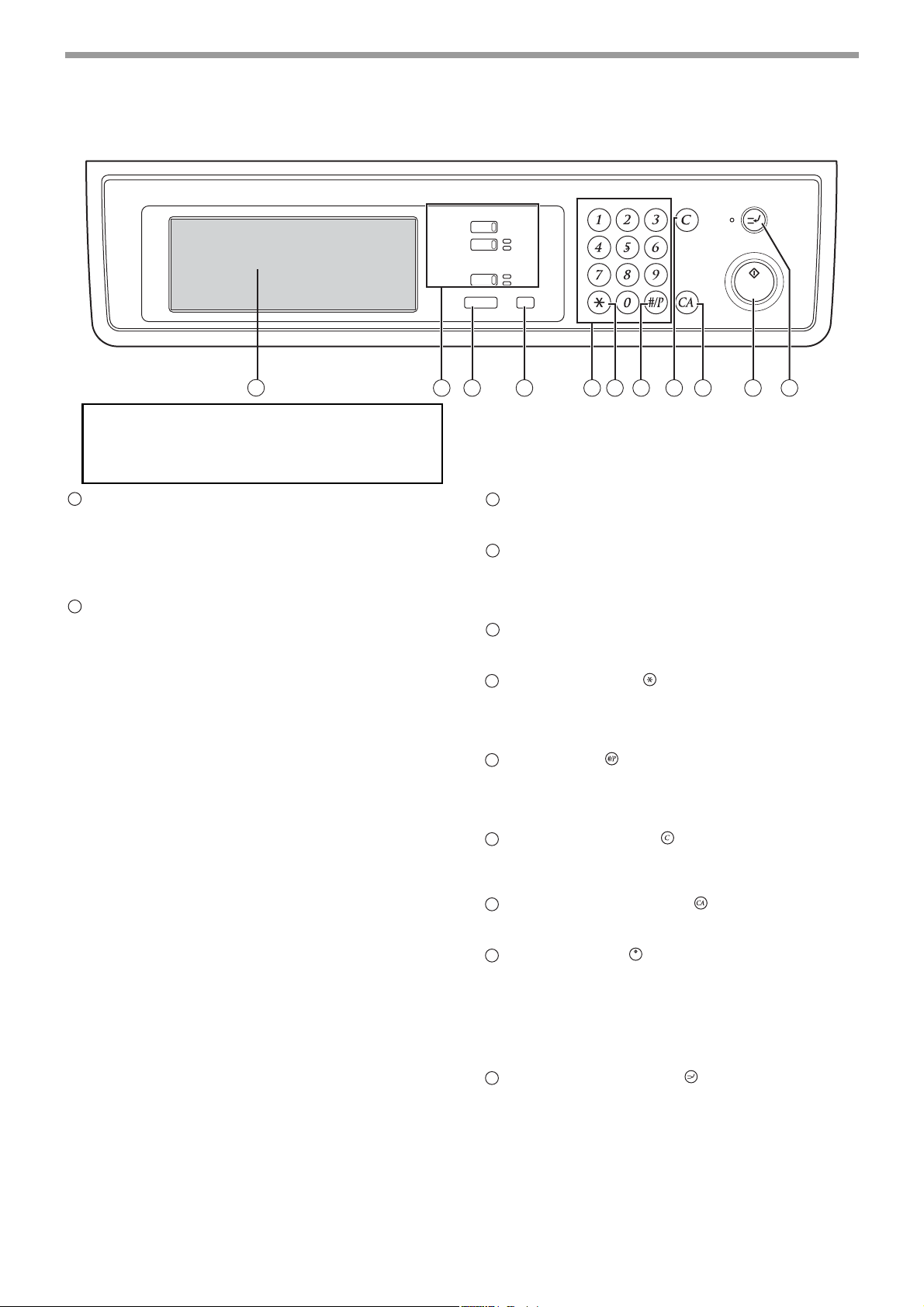
ПОДГОТОВКА К РАБОТЕ
LOGOUT
СОСТОЯНИЕ ЗАДАНИЯ
КОПИЯ
ПЕЧАТЬ
ФАКС
ОНЛАЙН
ДАННЫЕ
ЛИНИЯ
ДАННЫЕ
НАСТРОЙКИ СИСТЕМЫ
10 11
2 3 4 5 6 97 8
1
● Индикаторы на панели управления могут
быть разными в различных странах и
регионах.
● Индикаторы на панели управления могут
1
2
3
4
5
6
7
8
9
10
11
ПАНЕЛЬ УПРАВЛЕНИЯ
Сенсорная панель
На панели показываются состояние аппарата,
различные сообщения и изображения кнопок.
На дисплее, в соответствии с выбранным режимом
работы появляются сведения о состоянии процесса
печати или копирования. Подробнее смотрите на
следующей странице.
Кнопки выбора режима и индикаторы
Используются для изменения режимов
и соответствующей информации на дисплее
сенсорной панели.
Кнопка [КОПИЯ]
Служит для выбора режима изготовления копий.
Кнопка [ПЕЧАТЬ]/индикатор ОНЛАЙН/
индикатор ДАННЫЕ
Служит для выбора режима печати.
• Индикатор ОНЛАЙН
Если загорелся данный индикатор, то возможен
прием данных для распечатки.
• Индикатор ДАННЫЕ
Данные распечатываемой работы сохранены
в памяти. Индикатор горит постоянно, если
данные сохраняются в памяти, и мигает
при распечатке работы.
Кнопка [ФАКС]/индикатор ЛИНИЯ/индикатор
ДАННЫЕ (если установлена опция факса).
Служит для выбора режима факса, если
установлено все необходимое для опции факса.
• Индикатор ЛИНИЯ
Горит при отправке или приеме факсов.
• Индикатор ДАННЫЕ
Мигает при приеме факса в память и горит
постоянно при ожидании передачи факса
из памяти.
(Смотрите "Руководство для пользователя
(факс)").
Кнопка [СОСТОЯНИЕ ЗАДАНИЯ]
При нажатии на эту кнопку на дисплее появляются
данные о текущем состоянии задания. (стр.12)
Кнопка [НАСТРОЙКИ СИСТЕМНЫЕ]
Используется для регулировки различных
установок аппарата, включая контрастность
изображения на сенсорной панели и настройки
администратора. (стр.54)
Цифровые кнопки
Используются для ввода числовых значений для
различных установок.
Кнопка [LOGOUT] ( )
При включенном режиме персонального доступа
нажмите эту кнопку по завершении задания для
возврата аппарата в режим ожидания ввода
учетного номера.
Кнопка [#/P] ( )
Используйте эту кнопку для программирования
работы в режиме копирования.
Также используется для набора номеров в режиме
факса.
Кнопка [ОЧИСТИТЬ] ( )
При нажатии на эту кнопку сбрасывается установка
количества изготавливаемых копий или отменяется
текущая работа.
Кнопка [ОЧИСТИТЬ ВСЕ] ( )
При нажатии на эту кнопку происходит возврат
к режиму начальных установок.
Кнопка [СТАРТ] ( )
При нажатии на эту кнопку в режиме копирования
или факса начинается операция изготовления копий
или работы с факсами.
Внутри кнопки при активизации режима
автоматического выключения начинает мигать
индикатор. Нажмите на кнопку для возврата
в стандартный рабочий режим.
Кнопка [ПРЕРЫВАНИЕ] ( )
Используется для выполнения операции
копирования с прерыванием. (стр.34)
10
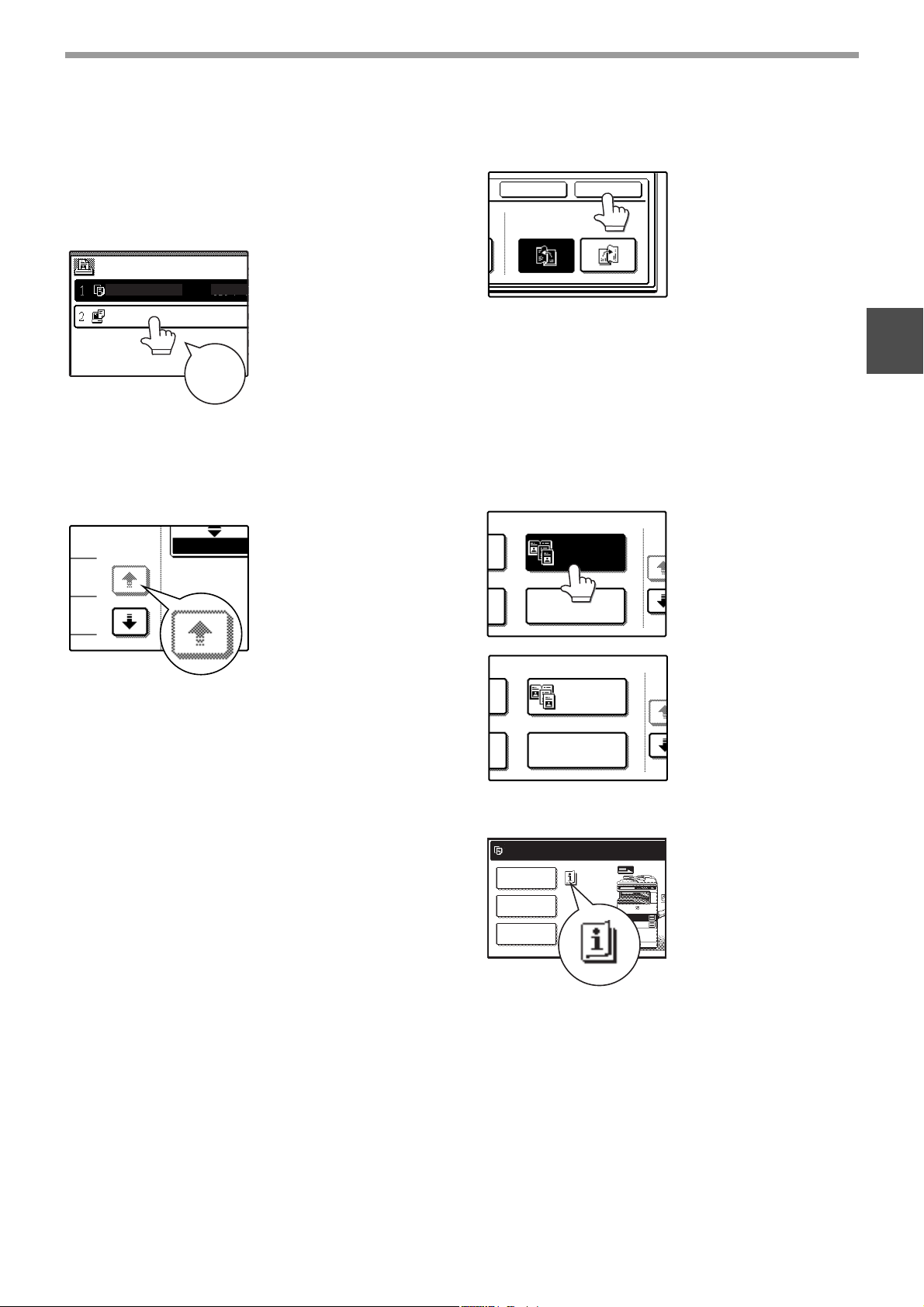
ПОДГОТОВКА К РАБОТЕ
ОЧЕРЕДЬ ЗАДАНИЙ
КОПИЯ
SHARP001
003 / 000
003 / 000
НАБОРОВ/В
Звуковой
сигнал
1/13
ВЫПОЛНЕНО
ОТМЕНИТЬ
СКРЕПЛ.
СПРАВА
СКРЕПЛ.
СЛЕВА
OK
МУЛЬТИКОПИЯ
1/
КОПИРОВАН.
РАЗВОРОТА
МУЛЬТИКОПИЯ
1/2
КОПИРОВАН.
РАЗВОРОТА
Н
СЕНСОРНАЯ ПАНЕЛЬ
Использование сенсорной
панели
[Пример 1]
Элементы на сенсорной
панели выбираются
путем нажатия кнопок,
связанных с данными
элементами. Звуковой
сигнал подтверждает
выбор элемента, при
этом изображение
кнопки подсвечивается.
*При прикосновении к
недействующей кнопке
раздастся двойной
звуковой сигнал.
[Пример 2]
Невозможен выбор
кнопок, затененным
серым цветом.
Выбор функции
[Пример 1]
Если при появлении
изображения на
дисплее сенсорной
панели некоторые
изображения кнопок
подсвечены, это
означает, что данные
операции уже выбраны
и будут выполнены
после нажатия на
кнопку [OK].
[Пример 2]
Если Вам нужно отменить выбор, нажмите
повторно на соответствующую кнопку, при этом
подсветка кнопки погаснет.
1
Сопровождение подтверждений звуковым
сигналом может быть отменено в настройках
администратора. (См. "5. НАСТРОЙКИ
СИСТЕМНЫЕ (АДМИНИСТРАТОР)".)
Изображения экранов сенсорной панели,
приведенные в настоящем руководстве, являются
печатными изображениями и могут слегка
отличаться от реального изображения на дисплее
сенсорной панели.
[Пример 3]
ГОТОВ К КОПИРОВАНИЮ,
СПЕЦИАЛЬНЫЕ
РЕЖИМЫ
2СТОРОННЯЯ
КОПИЯ
ВЫВОД КОПИЙ
A4
A3
Кнопка больше не
подсвечивается и
выбор отменяется.
Когда аппарат
используется в режиме
ОРИГИ
копирования или
факса и выбран
специальный режим, на
панели появляется
соответствующий
значок.
11

Экран состояния заданий (общий для копирования, печати и факса)
ОЧЕРЕДЬ ЗАДАНИЙ
КОПИЯ
SHARP001
СОСТОЯНИЕ
НЕТ БУМАГИ
*
1
003 / 000
ЗАД. ПЕЧАТИ
ЗАД-
Я ФАKС
А
ОЧЕРЕДЬ ЗАДАНИЙ
ВЫПОЛНЕНО
СВЕДЕНИЯ
ПРИОРИТЕТ
СТОП/УДАЛ.
ОЖИДАНИЕ
003 / 000
1/1
НАБОРОВ/ВЫПОЛНЕНО
0666211221
010 / 000
ОЖИДАНИЕ
1
2
3
8
7
6
5
4
1
3
5
7
8
2
3
4
5
6
7
8
Данный экран появляется при нажатии кнопки [СОСТОЯНИЕ ЗАДАНИЯ] на панели управления.
На дисплей может быть выведен список текущих и хранящихся в памяти работ или список выполненных работ.
Может быть просмотрено содержание работ и отдельные работы удалены из очереди. На приведенном ниже
изображении экрана показана очередность работ, предназначенных для печати.
Список заданий
Показывает сохраняемые в памяти задания и
выполненные текущие работы. Нажмите одну из
кнопок - , показанных на рисунке выше, чтобы
выбрать тип задания. Значок рядом с каждым
названием задания указывает режим для задания
следующим образом:
Копирование
Режим факса
(задания
отправки)
Работы из списка работ появляются в виде кнопок.
Для указания приоритета задания, приостановки
или отмены задания нажмите кнопку задания,
затем используйте кнопки, описанные в или .
1
: на дисплее состояния заданий появилось
*
сообщение "НЕТ БУМАГИ"
Сообщение "НЕТ БУМАГИ" на дисплее состояния
работы указывает на то, что в лотках
закончилась бумага нужного формата. Добавьте в
лоток нужную бумагу. Если такой бумаги нет,
а Вы работаете в режиме печати, то возможна
загрузка бумаги другого формата в лоток
универсального устройства подачи для того,
чтобы печать была продолжена (cмотрите
"Онлайновое руководство").
Кнопки переключения режима
Для выбора режима списка работ используйте:
"ОЧЕРЕДЬ ЗАДАНИЙ"(хранящиеся в
памяти/выполняемые в настоящий момент задания)
или "ВЫПОЛНЕНО" (завершенные зад
"ОЧЕРЕДЬ ЗАДАНИЙ":
Показывает работы, сохраняемые в памяти
аппарата, и выполняемые в настоящее время
работы.
Режим
принтера
Режим факса
(задания
приема)
ания).
"ВЫПОЛНЕНО":
Показывает завершенные работы. В данном списке
не показываются задания, связанные с
копированием.
При выключении питания или активизации режима
автоматического выключения питания при
отсутствии работ список работ "ВЫПОЛНЕНО"
будет сброшен.
Кнопка [ЗАД. ПЕЧАТИ]
Используется для просмотра списка всех
выводимых работ в любом режиме (печать,
копирование и работа с факсами).
Кнопка [ЗАД-Я ФАКСА]
Показывает сохраненные и выполняемые в данный
момент задания по работе с факсами (если
установлена опция факса).
Кнопки переключения экранов
Используются для переключения на другую
страницу списка показываемых на дисплее работ.
Кнопка [СТОП/УДАЛ.]
Используется для приостановки или удаления
выполняемого в настоящий момент задания, либо
для удаления сохраненного задания. Данная кнопка
может использоваться для приостановки или
удаления заданий копирования и приема факсов.
Задания копирования могут быть отменены нажатием
кнопки [ОЧИСТИТЬ] ( ) или [ОЧИСТИТЬ ВСЕ] ( ).
Кнопка [ПРИОРИТЕТ]
Прикосновение к этой кнопке после выбора
сохраняемой работы в данном списке [ОЧЕРЕДЬ
ЗАДАНИЙ] позволяет напечатать данную работу
прежде всех остальных.
Кнопка [СВЕДЕНИЯ]
Показывает информацию о выбранной работе.
Не может быть использована для получения
информации о принятых факсах.
12
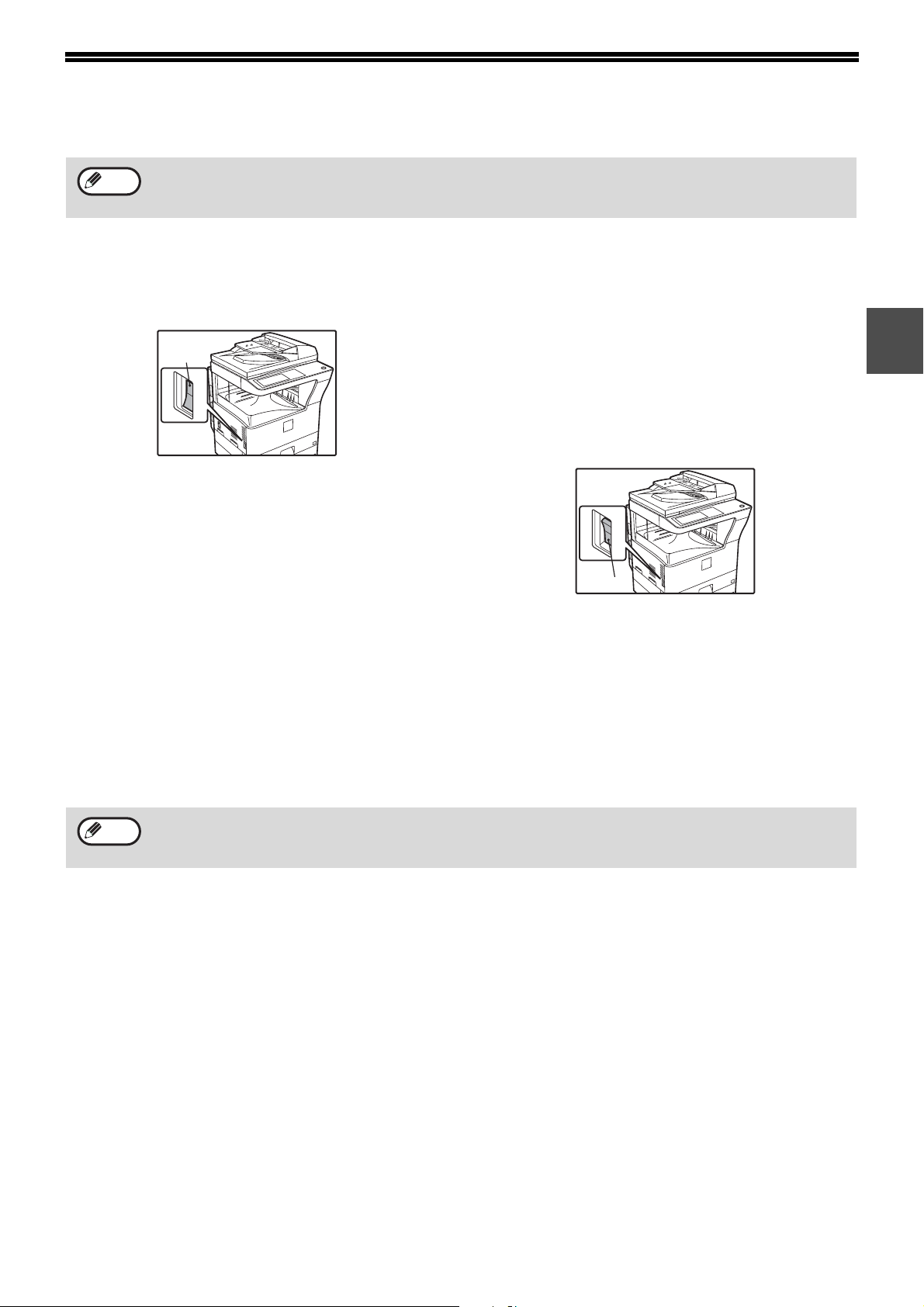
ВКЛЮЧЕНИЕ И ВЫКЛЮЧЕНИЕ ПИТАНИЯ
Примечание
ON
Примечание
Переключатель питания расположен на левой панели аппарата.
При включении питания с помощью выключателя аппарат начинает работу в ранее использованном
режиме. В приведенных ниже сведениях предполагается, что ранее использовался режим копирования.
ВКЛЮЧЕНИЕ ПИТАНИЯ
Установите переключатель в положение
"ON" (ВКЛЮЧЕНО).
•
При переключении выключателя в положение
"ON" на дисплее сообщений появится
предупреждение "ПРОИСХОДИТ ПРОГРЕВ.
ЗАДАНИЕ КОПИРОВАНИЯ МОЖНО ВВЕСТИ
СЕЙЧАС." и начнется прогрев аппарата. При
появлении сообщения "ГОТОВ КОПИРОВАТЬ."
аппарат готов к началу работы. Установки
параметров копирования могут быть выбраны
во время прогрева.
•
Если включен режим персонального доступа,
появляется сообщение "ВВЕДИТЕ ВАШ УЧЕТНЫЙ
НОМЕР." После ввода действующего номера на
главном экране в течение нескольких секунд будет
высвечиваться текущее состояние счета.
После этого возможно начать копирование.
(См. "5. НАСТРОЙКИ СИСТЕМНЫЕ
(АДМИНИСТРАТОР)".)
ВЫКЛЮЧЕНИЕ
ПИТАНИЯ
Если предполагается, что аппарат не будет
использоваться в течение длительного времени,
не забудьте выключить его питание.
Убедитесь в том, что аппарат не находится
в состоянии выполнения операции и
установите выключатель в положение
"OFF" ("ВЫКЛЮЧЕНО").
OFF
Если питание будет выключено во время
выполнения операции, может произойти
застревание листа со сбросом выполняемой
текущей работы.
1
Если установлена опция факса, то не забудьте сохранить питание аппарата включенным.
При выключенном питании прием факсов невозможен.
13
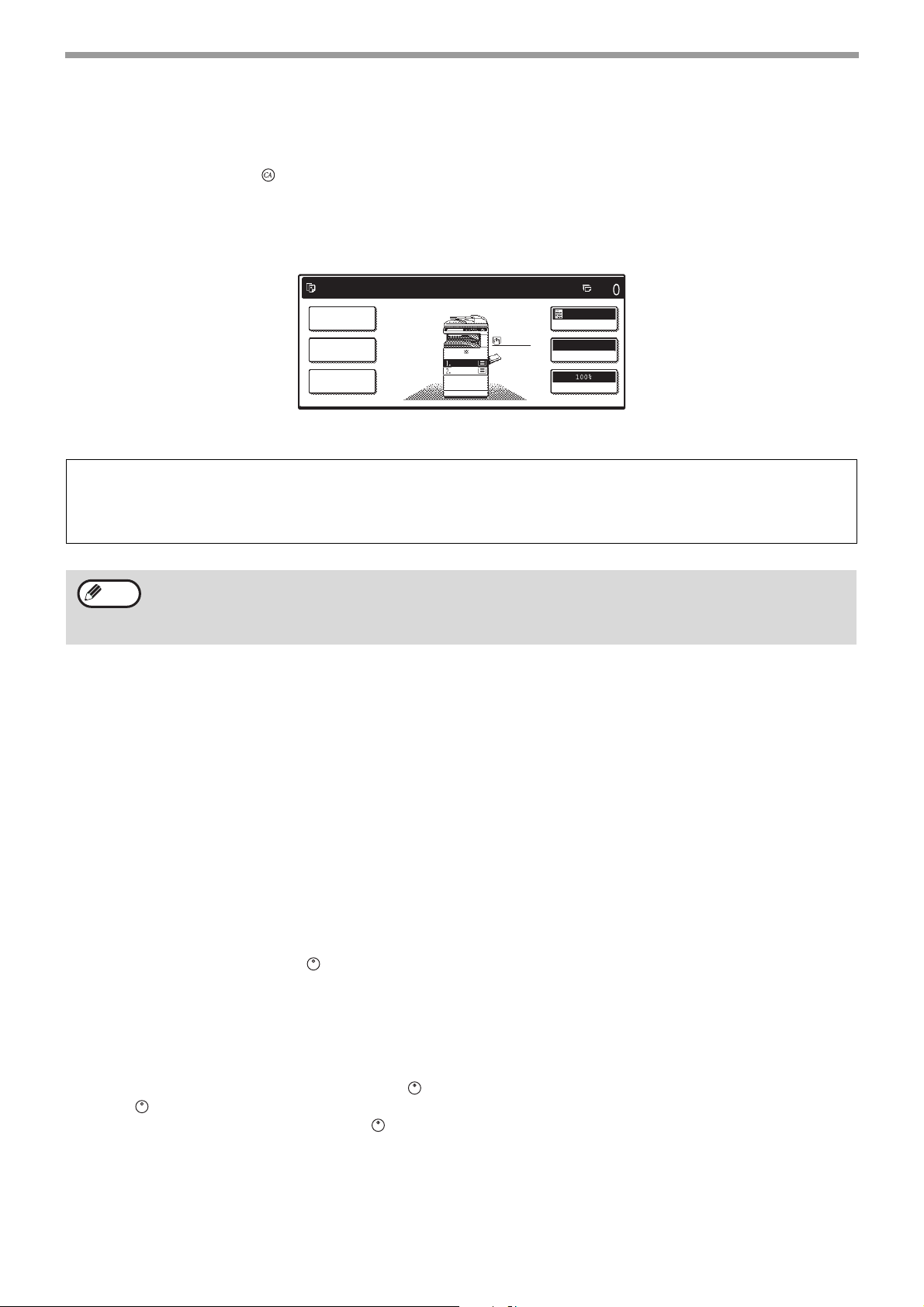
ПОДГОТОВКА К РАБОТЕ
A4
A4
A4
A3
ВЫВОД КОПИЙ
2СТОРОННЯЯ
КОПИЯ
СПЕЦИАЛЬНЫЕ
РЕЖИМЫ
ГОТОВ КОПИРОВАТЬ.
АВТО
ЭКСПОЗИЦИЯ
АВТО A4
ВЫБОР БУМАГИ
МАСШТАБ
Масштаб: 100%, Экспозиция: Автоматическая, Количество копий: 0, Способ автоматического
копирования: Односторонняя копия с одностороннего оригинала
Автоматический выбор бумаги: Активизирован
Лоток для бумаги: Верхний лоток
Примечание
НАЧАЛЬНЫЕ УСТАНОВКИ
На аппарате восстанавливаются начальные установки при первоначальном включении, после нажатия
кнопки [ОЧИСТИТЬ ВСЕ] ( ) или по истечении установленного "времени автоматического сброса" с
момента изготовления последней копии в любом режиме. При возвращении к начальным установкам все
функции и установки, выбранные на данный момент, сбрасываются. В настройках администратора можно
изменить время автоматического сброса (см. "5. НАСТРОЙКИ СИСТЕМНЫЕ (АДМИНИСТРАТОР)").
Начальные установки, появляющиеся на дисплее, показаны ниже.
Функции и установки объяснены на основе приведенной выше иллюстрации.
Начальные установки могут быть изменены в настройках администратора (см. "5. НАСТРОЙКИ
СИСТЕМНЫЕ (АДМИНИСТРАТОР)".)
О начальных установках (начальных экранах) в режимах принтера и факса см. руководства для
пользователя для данных режимов.
ЭНЕРГОСБЕРЕГАЮЩИЕ РЕЖИМЫ
В данном аппарате могут быть активизированы два энергосберегающих режима для уменьшения
потребления электроэнергии и снижения таким образом стоимости его эксплуатации. Эти режимы
помогают снизить расходование природных ресурсов и уровень загрязнения окружающей среды.
Два режима энергосбережения носят названия "Режим предварительного прогрева" и "Режим
автоматического выключения питания".
Установки времени для каждого из режимов могут быть изменены настройках администратора
(см. "5. НАСТРОЙКИ СИСТЕМНЫЕ (АДМИНИСТРАТОР)".)
Режим предварительного прогрева
По истечении установленного интервала времени температура в секции термозакрепления автоматически
будет понижена с целью снижения потребления электроэнергии в режиме ожидания. Для возврата к
обычному рабочему режиму нажмите на любую кнопку панели управления. Для изготовления копии при
нахождении аппарата в режиме предварительного прогрева выберите нужные параметры копирования,
затем нажмите кнопку [СТАРТ] ( ).
Режим автоматического выключения питания
По истечении установленного интервала времени автоматически прекращается подача питания в секцию
термозакрепления для снижения энергопотребления. (Это основывается на положениях международной
программы Energy Star.) При переключении аппарата в данный режим экран сенсорной панели
выключается, мигает только кнопка [СТАРТ] ( ). Для возврата в рабочий режим нажмите на кнопку
[СТАРТ] ( ). Для изготовления копии после начала прогрева аппарата выберите нужные параметры
копирования и нажмите кнопку [СТАРТ] ( ). Когда аппарат принимает факс или задание печати, режима
автоматического выключения питания отключается и аппарат возвращается в обычный режим.
14
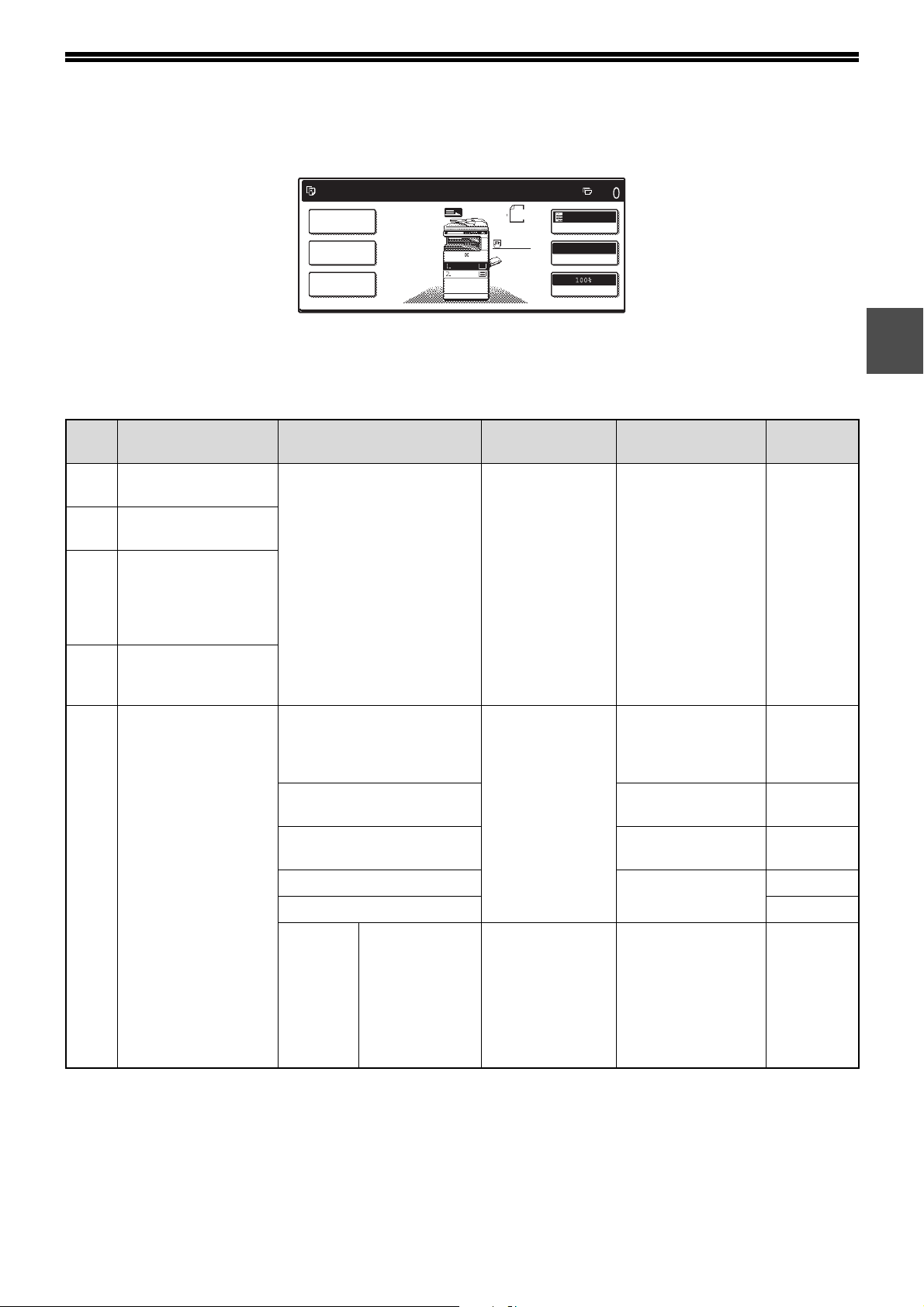
ЗАГРУЗКА БУМАГИ
A4
A4
A4
A4
A3
2СТОРОННЯЯ
КОПИЯ
СПЕЦИАЛЬНЫЕ
РЕЖИМЫ
ВЫВОД КОПИЙ
ОТКРОЙТЕ ЛОТОК 1
И ДОБАВЬТЕ БУМАГУ.
АВТО
ЭКСПОЗИЦИЯ
АВТО A4
ВЫБОР БУМАГИ
МАСШТАБ
ОРИГИНАЛ
При завершении бумаги в лотке на сенсорной панели появится следующее сообщение. Загрузите бумагу в лоток.
БУМАГА
Ниже приводятся данные о видах и форматах бумаг, которые можно загружать в лотки.
Для достижения оптимальных результатов используйте только бумагу, рекомендованную SHARP.
№
лотка
1
2
3
4
Тип лотка Ти п бу м аги Формат Вес
Верхний лоток для
*1
бумаги
Нижний лоток для
*2
бумаги
Обычная бумага
Бланки
Переработанная бумага
Цветная бумага
От A5 до A3
(От 5-1/2" x 8-1/2" до
11" x 17")
Лоток узла подачи
объемом в 500 листов/
Верхний лоток узла
подачи объемом
2x500 листов
Нижний лоток узла
подачи объемом
2 x 500 листов
Лоток универсального
устройства подачи
Обычная бумага
Бланки
Переработанная бумага
От A6R до A3
(От 5-1/2" x 8-1/2"
до 11" x 17")
Цветная бумага
Тонкая бумага
Бумага большой плотности
От 56 g/м2 до 105 g/м
(
От 15 ф. до 28 ф.
g
От 60
(
56
/м2 до 128 g/м
От 16 ф. до 34,5 ф.)
g
/м2 - 59 g/м
)
*3
2
(От 15 ф. до 16 ф.)
2
g
Макс. 200
/м
(54 ф. )
2
500 листов*
2
100 листов*
100 листов
30 листов
1
Емкость
загрузки
4
4
Этикетки 40 листов
Прозрачная пленка 40 листов
Международный
5 листов
формат DL
(110 x 220 мм)
Конверт
Международный
формат C5
(162 x 229 мм)
Коммерческий №
10 (4-1/8" x 9-1/2")
*1Бумага формата A5 (5-1/2" x 8-1/2") может быть загружена только в лоток 1 и универсальное устройство подачи.
2
*
Бумага формата B5 не может быть загружена в лоток 2 (однако бумага B5R может быть загружена).
3
*
При загрузке бумаги формата более A4 (8-1/2" x 11") ее плотность не должна превышать 105
4
*
Если плотность бумаги 80 g/м2 (21 ф.). Объем загрузки (в листах) изменяется в зависимости от плотности бумаги.
g
/м
2
(28 ф.).
15
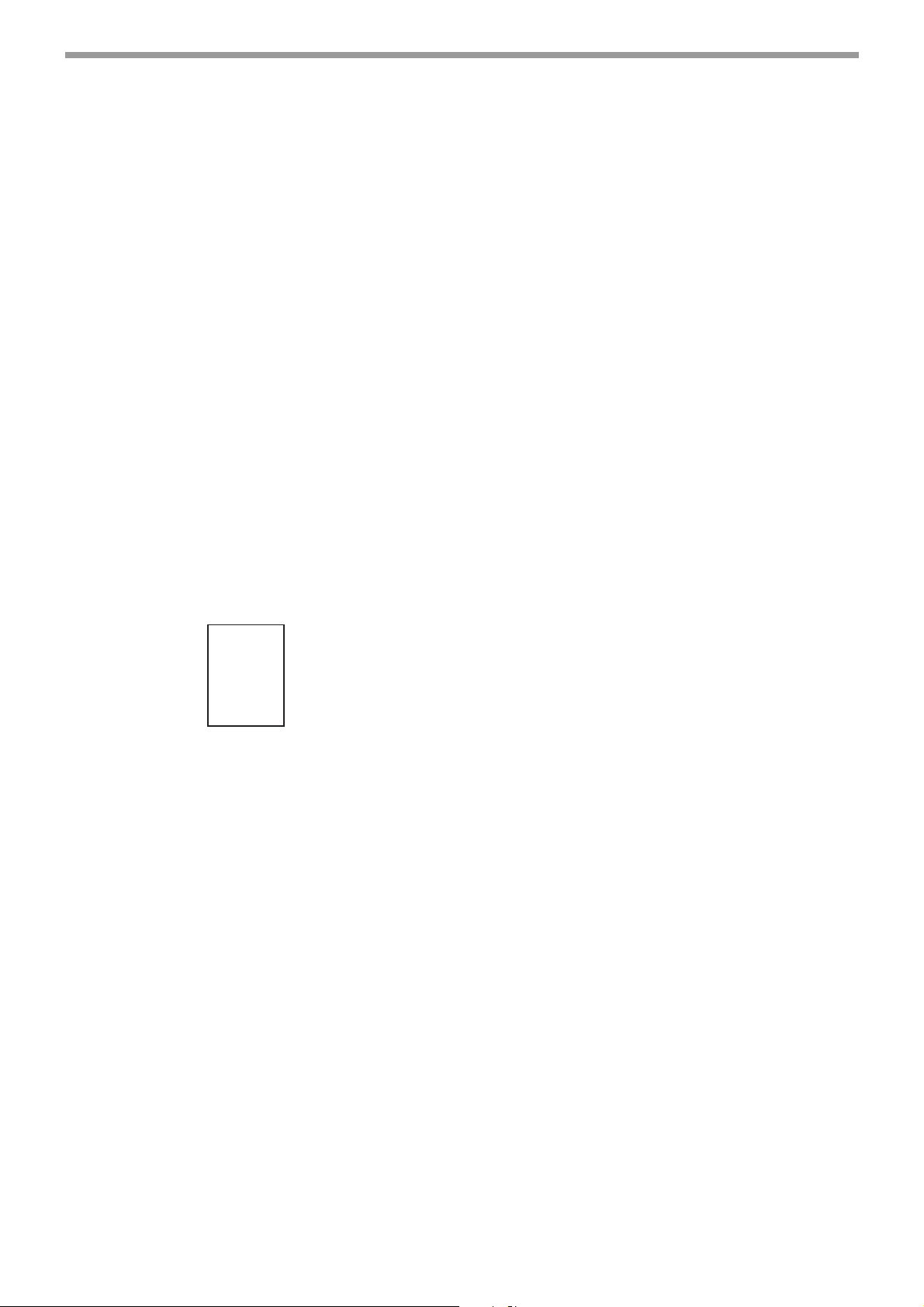
ПОДГОТОВКА К РАБОТЕ
SHARP
Специальные материалы
При использовании специальных материалов следуйте приведенным ниже указаниям.
Конверты
Не используйте следующие конверты
(во избежание возможных застреваний).
• Конверты с металлическими пластинами,
защелками, пружинками, отверстиями или
окошками.
• Конверты из грубоволокнистой, копировальной
или глянцевой бумаги.
• Конверты с двумя или более клапанами.
• Конверты с прикрепленными к клапанам
лентами, пленками или бумажными полосками.
• Конверты со сгибами на клапанах.
• Конверты с клеем на клапанах, требующим
увлажнения.
• Конверты с наклейками или печатями.
• Конверты, наполненные изнутри воздухом.
• Конверты с избытком клея на местах склейки.
• Конверты с частично отставшим слоем
на местах склейки.
Бланки
Бланки представляют собой листы с заранее
отпечатанной информацией по верхнему краю,
например, с названием компании и ее адресом.
• Используйте только рекомендуемую
фирмой SHARP прозрачную пленку
и бумагу для этикеток. Использование
материалов, по которым не имеется
рекомендации SHARP, может привести
к застреванию листов или их загрязнению
на выводе. Если нет возможности
использовать рекомендованные
специалистами SHARP материалы,
подавайте их полистно через
универсальное устройство подачи (не
пытайтесь использовать поточную подачу
при копировании или печати).
• На рынке предлагается множество типов
специальных материалов, но не все из них
могут быть использованы для работы на
данном аппарате. Перед использованием
специальных материалов
проконсультируйтесь с Вашим
уполномоченным сервисным
представителем.
• Перед использованием бумаги, по которой
нет рекомендации от специалистов SHARP,
произведите пробную операцию
копирования с тем, чтобы убедиться в том,
что она подходит для использования на
Вашей модели аппарата.
16
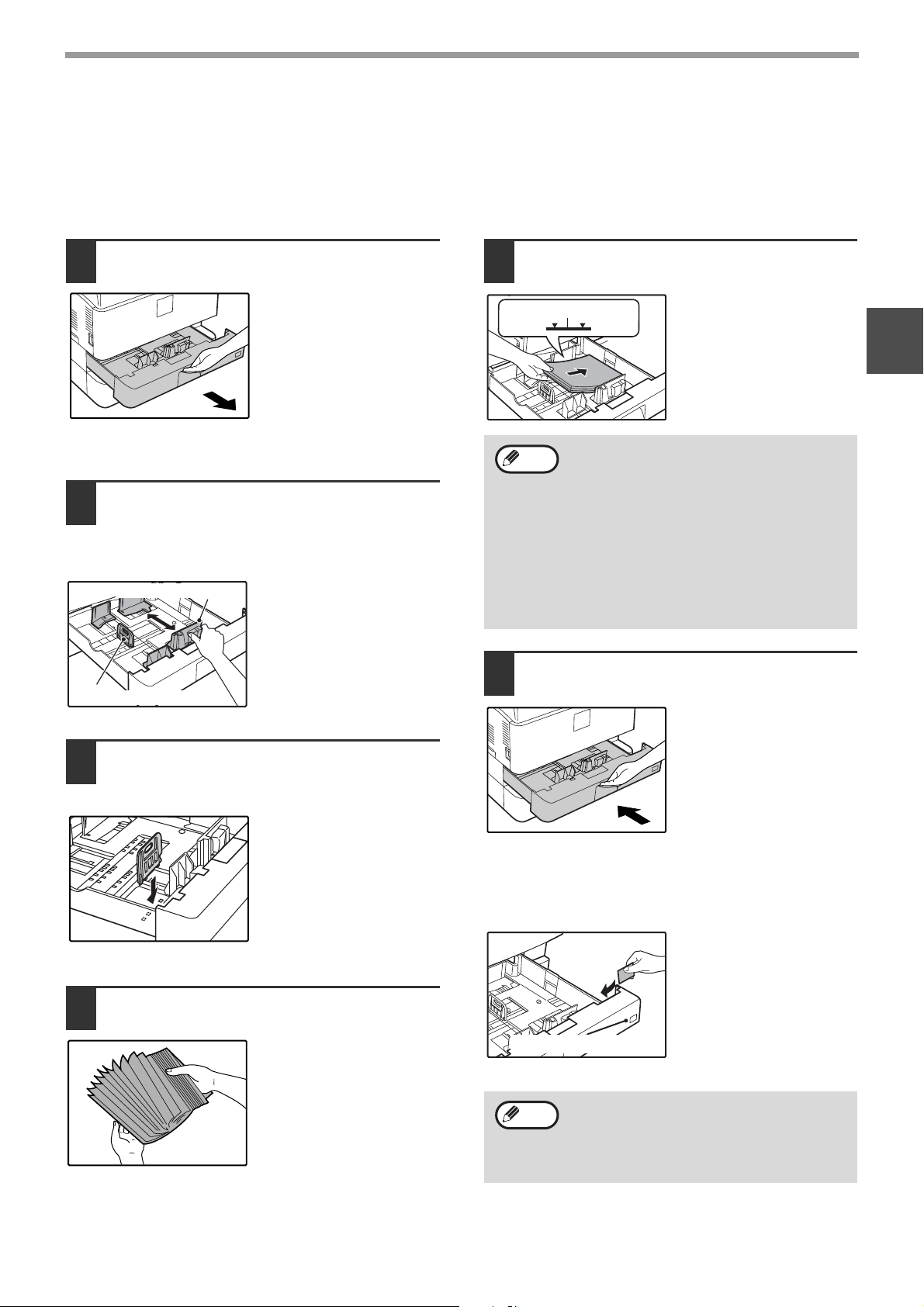
ПОДГОТОВКА К РАБОТЕ
Левая направляющая
Передняя направляющая
Примечание
Примечание
ЗАГРУЗКА БУМАГИ
Убедитесь в том, что на аппарате не производится копирование, печать или распечатка принятых факсов,
а затем выполните описанные ниже операции для загрузки бумаги.
Загрузка бумаги в лоток для бумаги
Выдвиньте лоток до упора.
1
Если загружается
бумага того же
формата, что и ранее,
перейдите к шагу 4.
Если формат бумаги
отличается от ранее
загруженной бумаги,
продолжайте со
следующего шага.
Нажмите на фиксатор передней
2
направляющей и сдвиньте
направляющую так, чтобы она
совпала с шириной стопы бумаги.
Загрузите бумагу в лоток.
5
Линия максимальной высоты
•
Бумага должна быть загружена
запечатываемой стороной вверх.
•
Установите бумагу по направляющим.
•
В лоток может быть загружено до
листов высококачественной бумаги
500
плотностью 80 g/м2 (21 ф.).
•
Высота стопы не должна превышать
линии максимальной высоты.
•
При добавке бумаги сначала извлеките из
лотка остаток, соедините с новой порцией
и затем загрузите единой стопой.
Вдвиньте лоток внутрь аппарата
6
до упора.
1
Переставьте левую направляющую
3
в требуемый вырез гнездо в
соответствии с метками на лотке.
Распушите стопу бумаги.
4
При загрузке бумаги
формата 11" x 17"
оставьте левую
направляющую в
вырезе у переднего
левого края лотка.
Если загружена бумага, отличная по формату
от предыдущей, разместите карточку с
соответствующим форматом бумаги перед
лотком для указания нового формата бумаги.
Карточка форматов бумаги
Если формат загруженной бумаги
отличается от формата загруженной ранее
бумаги, перейдите к разделу
"ИЗМЕНЕНИЕ ТИПА БУМАГИ В ЛОТКЕ И
УСТАНОВОК ФОРМАТА БУМАГИ" (стр.19).
17
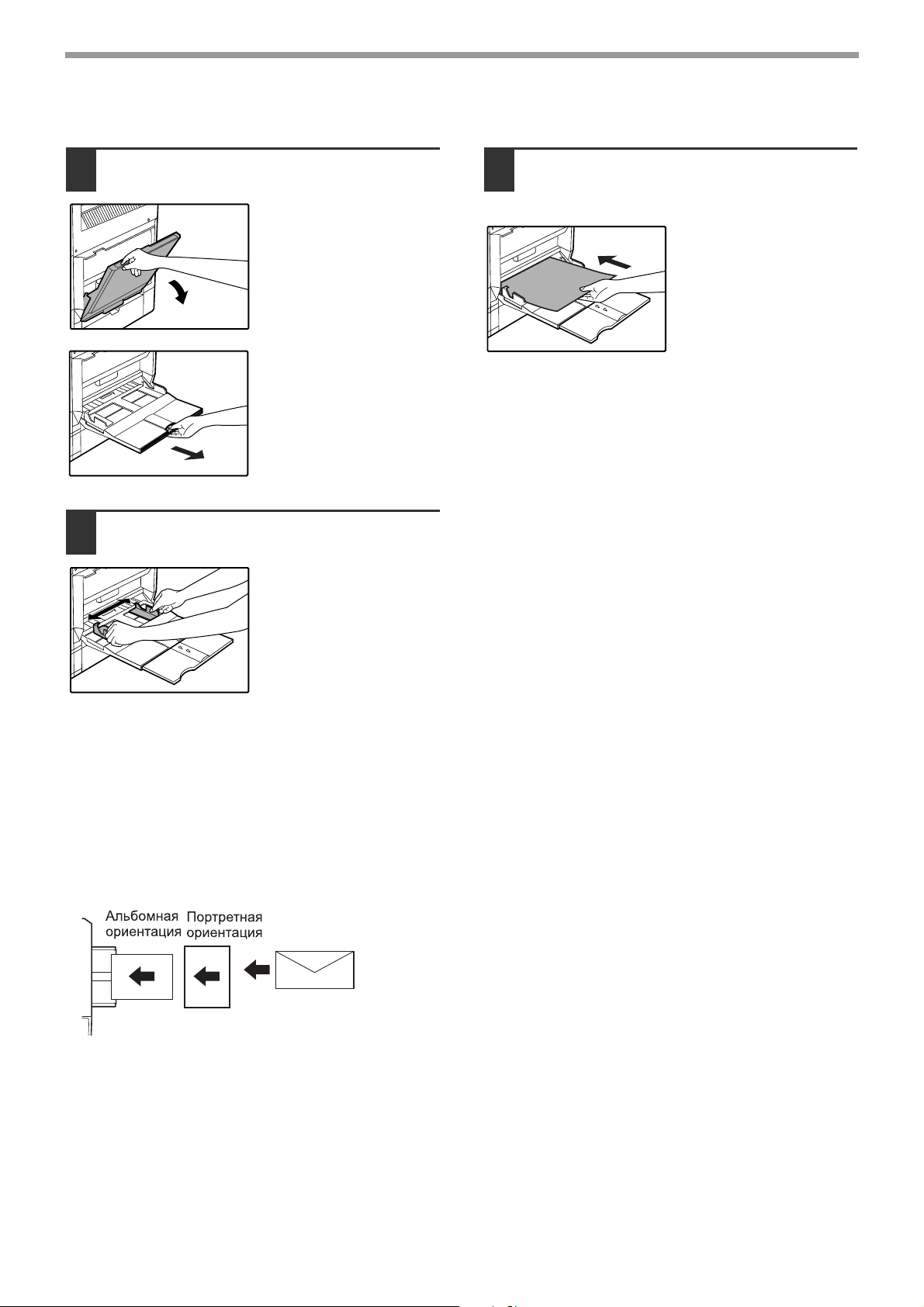
ПОДГОТОВКА К РАБОТЕ
Загрузка бумаги в лоток универсального устройства подачи
Раскройте лоток устройства.
1
Для обеспечения
правильного
определения формата
бумаги убедитесь
в том, что выдвинут
удлинитель лотка.
Установите направляющие
2
по ширине листа бумаги.
Установите лист бумаги в лоток
3
универсального устройства подачи
(запечатываемой стороной вниз).
Важные примечания относительно установки бумаги в лоток
универсального устройства подачи
• Обязательно размещайте бумагу формата A6
или конверты в горизонтальном направлении,
как это показано на следующем рисунке.
• Печатаемая сторона бумаги при загрузке
должна быть направлена вниз.
•
При загрузке конвертов убедитесь в том, что они
прямоугольные и плоские и не содержат покрытых
клеем поверхностей (за исключением клапана).
•
При добавке бумаги в стопу сначала извлеките из
лотка остаток, соедините с новой порцией и затем
загрузите единой стопой. Добавляемая бумага
должна быть одинакового формата с остатком
бумаги в лотке.
•
Не используйте бумагу, меньшую по формату,
чем изображение оригинала. Это может привести
к появлению пятен или грязи на изображениях.
•
Не используйте бумагу, ранее запечатанную
с одной стороны на лазерном принтере или на
листовом факс-аппарате. Это может привести к
появлению пятен или грязи на изображениях.
18
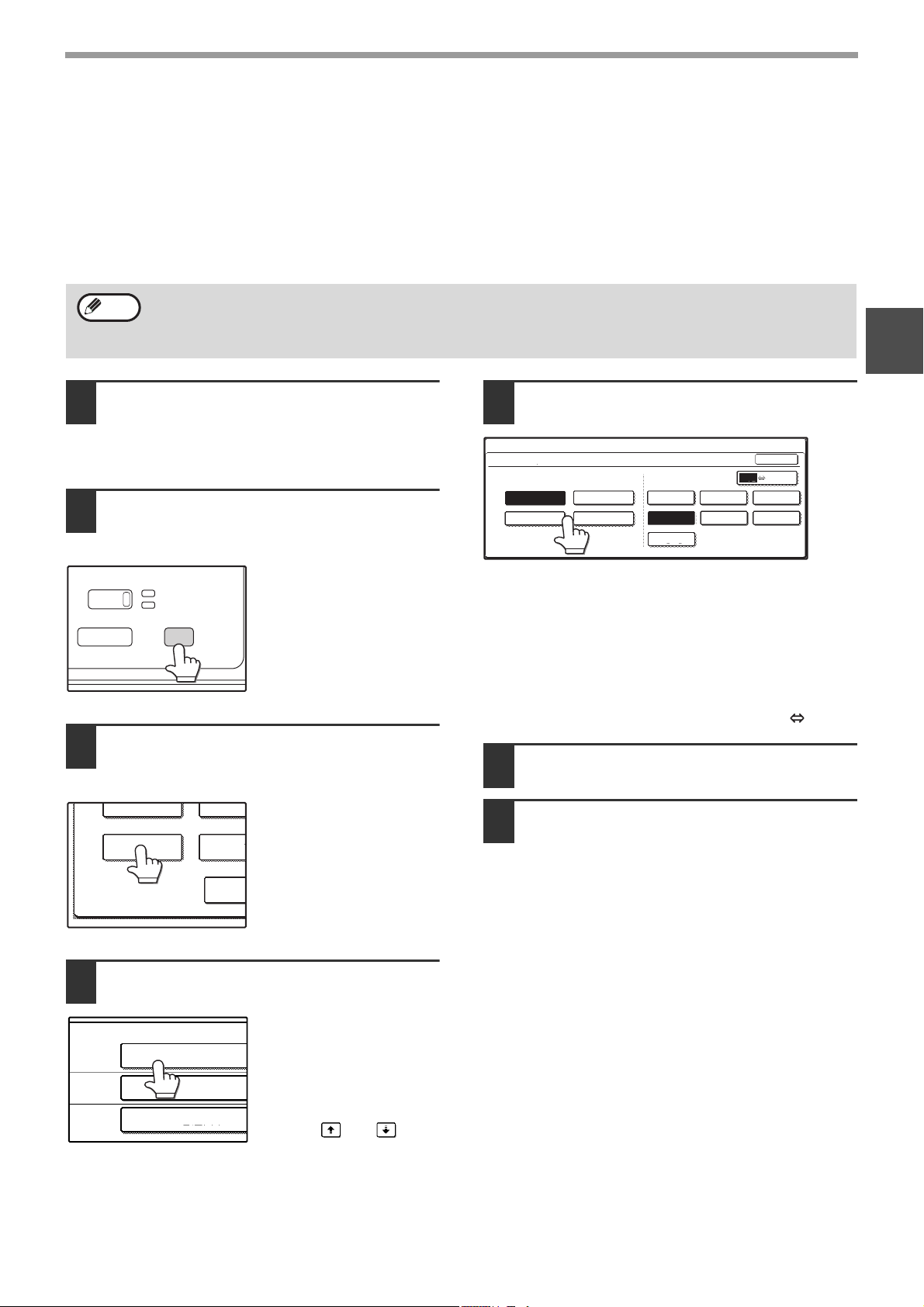
ПОДГОТОВКА К РАБОТЕ
ЛИНИЯ
ДАННЫЕ
НАСТРОЙКИ СИСТЕМЫ
ОБЩИЙ СЧЕТЧИК
НАСТРОЙКИ
ЛОТКА
УПРАВЛ
АДРЕС
ВЫБОР
КЛАВИАТУРЫ
ПАРА
АД
О
ДИСПЛ
ЛОТОК 1
ЛОТОК 2
ЛОТОК 3
ОБЫЧНАЯ / B5
ОБЫЧНАЯ / A3
ТИП / ФОРМАТ
ОБЫЧНАЯ / A4
ИЗМЕНЕНИЕ ТИПА БУМАГИ В ЛОТКЕ И
УСТАНОВОК ФОРМАТА БУМАГИ
При замене бумаги в лотке выполните приведенные ниже шаги для изменения типа бумаги в лотке и установок
формата бумаги. Установки не могут быть изменены, если операция была приостановлена из-за отсутствия
бумаги в лотке или застревания листа, а также при выполнении копирования с прерыванием.
В режиме копирования установки не могут быть изменены, если печатается работа в режиме принтера
или принятый факс.
•
Бумага формата A5 (5-1/2" x 8-1/2") может быть загружена только в лоток 1.
Примечание
•
Бумага формата B5 не может быть загружена в лоток 2 (a бумага формата B5R может быть загружена).
•
Изменение установок для всех лотков, кроме универсального устройства подачи, может быть запрещено
в настройках администратора. (см. "5. НАСТРОЙКИ СИСТЕМНЫЕ (АДМИНИСТРАТОР)").
1
Загрузите бумагу в лоток в
1
соответствии с инструкциями в
разделе "Загрузка бумаги в лоток
для бумаги" (стр.17).
Нажмите кнопку [НАСТРОЙКИ
2
СИСТЕМНЫЕ].
Появляется экран
меню системных
настроек.
Нажмите кнопку [НАСТРОЙКИ
3
ЛОТКА].
Появится экран
установок лотка.
Выберите формат и тип бумаги,
5
загружаемой в лоток.
СИСТЕМНЫЕ ПАРАМЕТРЫ НАСТРОЙКИ
НАСТРОЙКА ТИПА/ФОРМАТА ЛОТКА 1
ТИП
ОБЫЧНАЯ
ПЕРЕРАБОТАННАЯ
На дисплее будет подсвечен тип выбранной бумаги.
• Для изменения выбора типа прикоснитесь к
изображению кнопки с нужным типом бумаги.
•
Для изменения выбора формата прикоснитесь к
изображению кнопки с нужным форматом бумаги.
•
Для изменения выбранных метрических значений
формата на соответствующие в дюймах
прикоснитесь к изображению кнопки [AB INCH].
Нажмите кнопку [OK].
6
Появится сообщение
7
БЛАНК A3 B4
ЦВЕТНАЯ
A4R
A5
ФОРМАТ AB ДЮЙМ
B5
OK
A4
B5R
о необходимости проверить
наличие бумаги в лотке. Проверьте
бумагу в лотке, а затем
прикоснитесь к изображению
кнопки [OK].
4
Выберите лоток, в который была
загружена бумага.
Подробнее о номерах
лотков см. в разделе
"БУМАГА" (стр.15).
Если нужный лоток не
отображается на
экране, используйте
кнопку или для
прокрутки до его
появления.
Вы возвратитесь к экрану установок лотка.
19
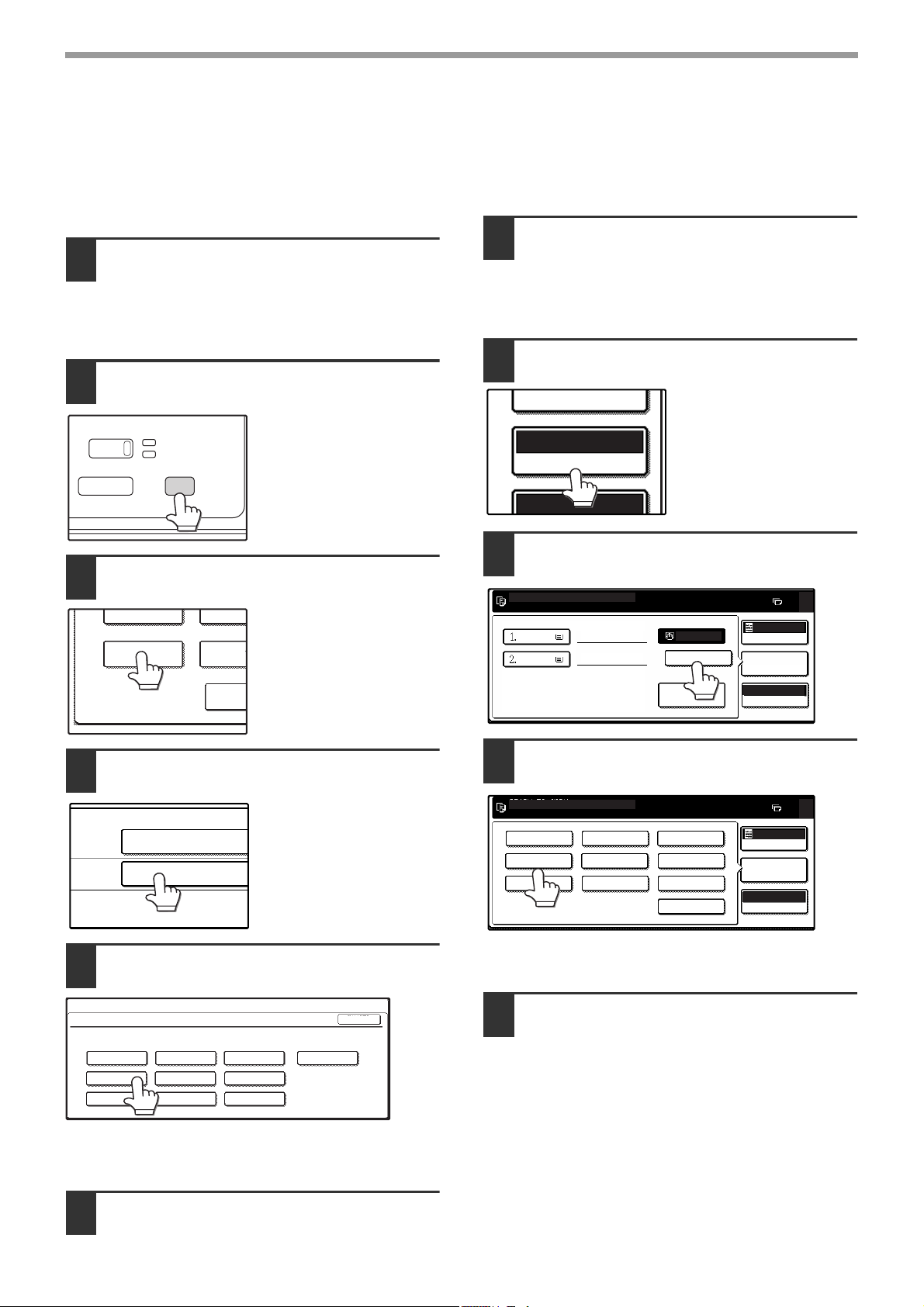
ПОДГОТОВКА К РАБОТЕ
ЛИНИЯ
ДАННЫЕ
НАСТРОЙКИ СИСТЕМЫ
ОБЩИЙ СЧЕТЧИК
НАСТРОЙКИ
ЛОТКА
УПРАВЛ
АДРЕС
ВЫБОР
КЛАВИАТУРЫ
ПАРА
АД
О
ДИСПЛ
ЛОТОК 4
ЛОТОК РУЧНОЙ
ПОДАЧИ
ТИП / ФОРМАТ
ОБЫЧНАЯ
ОБЫЧНАЯ / A3
ЭКСПОЗИЦИЯ
АВТО A4
ВЫБОР БУМАГИ
100%
Установка типа бумаги в лотке универсального устройства подачи
Для установки типа бумаги, загружаемой в лоток универсального устройства подачи, используйте один из
двух описанных ниже методов.
С помощью кнопки [НАСТРОЙКИ
СИСТЕМНЫЕ].
Загрузите бумагу в лоток универсального
1
устройства подачи
в соответствии с инструкциями в разделе
"Загрузка бумаги в лоток универсального
устройства подачи" (стр.18).
Нажмите кнопку [НАСТРОЙКИ
2
СИСТЕМНЫЕ].
Появляется экран
меню системных
настроек.
Нажмите кнопку [НАСТРОЙКИ ЛОТКА].
3
Появится экран
установок лотка.
Нажмите кнопку
переключения экранов
для переключения
экрана.
При помощи кнопки [ВЫБОР БУМАГИ]
Загрузите бумагу в лоток универсального
1
устройства подачи в соответствии с
инструкциями в разделе "Загрузка бумаги
в лоток универсального устройства
подачи" (стр.18).
Нажмите кнопку [ВЫБОР БУМАГИ].
2
Нажмите кнопку выбора типа бумаги.
3
ГОТОВ КОПИРОВАТЬ.
A4
B4
ОБЫЧНАЯ
ПЕРЕРАБОТАННАЯ
A3
ОБЫЧНАЯ
НАСТРОЙКА
ИЗОБРАЖЕНИЯ
ЭКСПОЗИЦИЯ
ВЫБОР БУМАГИ
АВТО
100%
МАСШТАБ
0
4
5
СИСТЕМНЫЕ ПАРАМЕТРЫ НАСТРОЙКИ
УСТАНОВКА ТИПА ЛОТКА РУЧНОЙ ПОДАЧИ
ВЫБЕРИТЕ ТИП БУМАГИ
"ЯПОНС. ОТКРЫТКА" - официальные почтовые
карточки, используемые в Японии.
6
20
Нажмите кнопку [ЛОТОК РУЧНОЙ
ПОДАЧИ].
Выберите тип загружаемой бумаги.
OK
ОБЫЧНАЯ
ПЕРЕРАБОТАННАЯ
ПЛОТНАЯ БУМАГА ТОНКАЯ БУМАГА
Нажмите кнопку [OK].
Вы возвратитесь к экрану установок лотка.
БЛАНК
ЦВЕТНАЯ
КОНВЕРТ ЯПОНС. ОТКРЫТКА
НАКЛЕЙКИ
ПРОЗР. ПЛЕНКА
Выберите тип бумаги.
4
ГОТОВ КОПИРОВАТЬ.
ОБЫЧНАЯ
ПЕРЕРАБОТАННАЯ
ПЛОТНАЯ БУМАГА
БЛАНК
ЦВЕТНАЯ
ТОНКАЯ БУМАГА
КОНВЕРТ
НАКЛЕКИ
ПРОЗР. ПЛЕНКА
ЯПОНС. ОТКРЫТКА
ЭКСПОЗИЦИЯ
ВЫБОР БУМАГИ
АВТО
100%
МАСШТАБ
0
"ЯПОНС. ОТКРЫТКА" - официальные почтовые
карточки, используемые в Японии.
Нажмите кнопку [ВЫБОР БУМАГИ].
5
Вы возвратитесь к основному экрану режима
копирования.
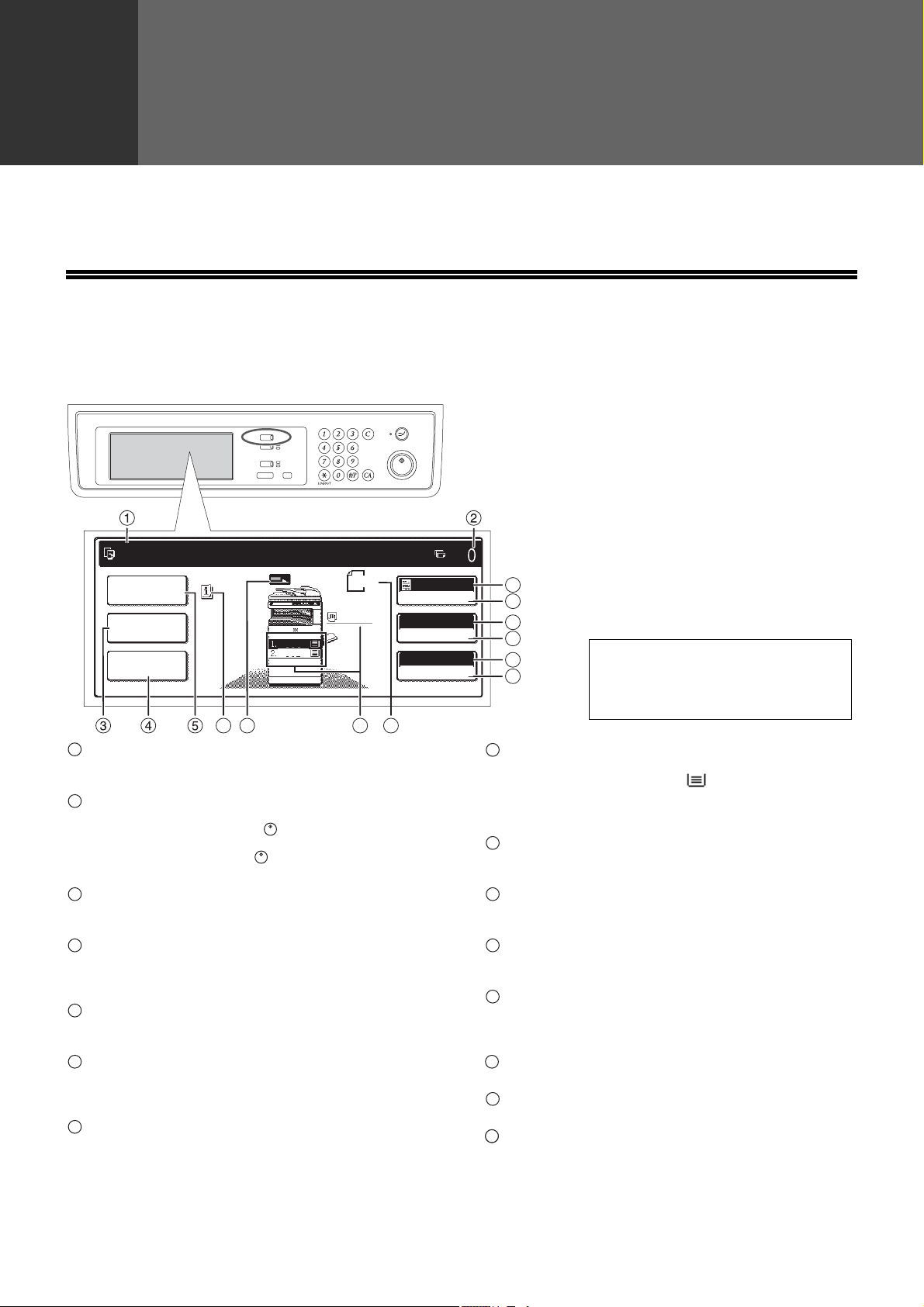
2
• Сообщения зависят от страны
и региона.
• Вид экрана зависит
от установленного оборудования.
1
2
3
4
567
8
9
10
11
12
13143
15
В данной главе приводится объяснение основных функций копирования, таких как стандартное
копирование, уменьшение и увеличение масштаба, регулировка экспозиции.
ОСНОВНОЙ ЭКРАН РЕЖИМА КОПИРОВАНИЯ
На основном экране показываются сообщения, кнопки и установки, используемые при копировании.
Нажмите кнопку, чтобы сделать выбор. Основной экран режима копирования появляется при нажатии
кнопки [КОПИЯ] (за исключением случая, когда уже отображается экран системных настроек).
Глава 2
ФУНКЦИИ КОПИРОВАНИЯ
КОПИЯ
ОНЛАЙН
ПЕЧАТЬ
ДАННЫЕ
ЛИНИЯ
ФАКС
ДАННЫЕ
СОСТОЯНИЕ ЗАДАНИЯ
НАСТРОЙКИ СИСТЕМЫ
ГОТОВ КОПИРОВАТЬ.
СПЕЦИАЛЬНЫЕ
РЕЖИМЫ
2СТОРОННЯЯ
КОПИЯ
ВЫВОД КОПИЙ
67 8 9
Отображение сообщений
Служит для вывода сообщений о состоянии аппарата
и различных операций.
Дисплей количества копий
Отображает выбранное количество копий перед
нажатием кнопки [СТАРТ] ( ) или количество
оставшихся копий до завершения задания после
нажатия кнопки [СТАРТ] ( ). При отображении цифры
"0" будет изготовлена только одна копия.
Кнопка [2-СТОРОННЯЯ КОПИЯ] (стр.27)
Открывает доступ к экрану установок режима
двустороннего копирования.
Кнопка [ВЫВОД КОПИЙ] (стр.35)
Позволяет выбрать настройки режима сортировки,
группировки, сортировки с креплением и других
режимов вывода копий.
Кнопка [СПЕЦИАЛЬНЫЕ РЕЖИМЫ] (стр.39)
Открывает доступ к экрану выбора специальных
режимов.
Значок [ИНФОРМАЦИЯ]
Значок [ИНФОРМАЦИЯ] появляется на основном
экране, когда выбран один или несколько специальных
режимов.
Дисплей подачи оригиналов
Появляется при размещении оригинала в лотке
устройства RSPF.
ОРИГИНАЛ
A4
A3
A4
ЭКСПОЗИЦИЯ
A4
АВТО A4
ВЫБОР БУМАГИ
100%
МАСШТАБ
АВТО
10
11
A4
12
13
14
15
Дисплей формата бумаги
Показывает расположение лотков с бумагой и
форматы бумаги в лотках. " " указывает наличие
или отсутствие бумаги в лотке. Прикосновением к
изображению лотков Вы можете изменить выбор
нужного лотка.
Дисплей формата оригинала
Показывает формат оригинала только в том случае,
если последний используется для копирования.
Дисплей экспозиции
Показывает пиктограмму выбранного типа и режима
экспозиции.
Кнопка [ЭКСПОЗИЦИЯ] (стр.29)
Позволяет произвести настройку параметров
экспозиции при копировании.
Дисплей выбора бумаги
Показывает выбранный формат бумаги. Если
используется режим автоматического выбора бумаги,
на дисплее появится индикатор "АВТО".
Кнопка [ВЫБОР БУМАГИ] (стр.22, стр.26)
Используется для выбора нужного формата бумаги.
Дисплей масштаба копирования
Показывает выбранный масштаб копий.
Кнопка [МАСШТАБ] (стр.31)
Используется для выбора нужного масштаба при
изготовлении копий.
21
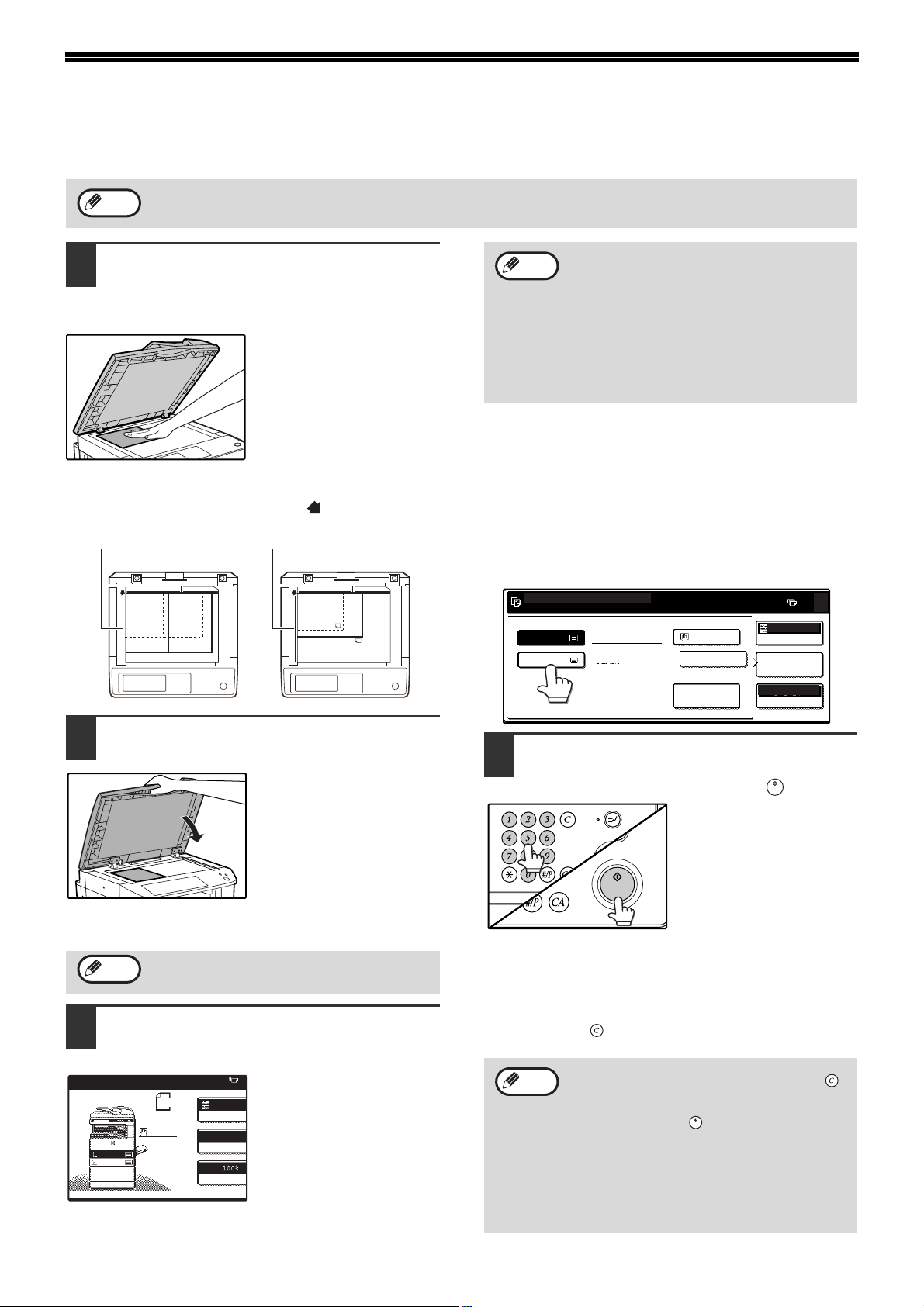
СТАНДАРТНОЕ КОПИРОВАНИЕ
Примечание
R
R
Примечание
АВТО
ЭКСПОЗИЦИ
АВТО A4
ВЫБОР БУМА
МАСШТАБ
ОРИГИНАЛ
A4
A4
A4
A3
Примечание
LOGOUT
Примечание
КОПИРОВАНИЕ СО СТЕКЛА ОРИГИНАЛОДЕРЖАТЕЛЯ
Если включен режим "РЕЖИМ ПЕРСОНАЛЬНОГО ДОСТУПА" (стр.58), введите свой 5-значный учетный
номер.
Откройте крышку
1
оригиналодержателя/RSPF и
разместите оригинал лицевой
стороной вниз на стекле.
[Как разместить оригинал]
Выровняйте угол оригинала по стрелке ( ), расположенной в
левом заднем углу стекла, как это показано на рисунке.
Шкала оригиналовШкала оригиналов
B5
B4
A4
A3
B5
A4
• Подробнее о загрузке бумаги см.
"ЗАГРУЗКА БУМАГИ" (стр.15). Если
изменить формат бумаги в лотке, то
необходимо также изменить установки
формата бумаги и типа бумаги. (стр.19)
• В настройках администратора может быть
выбран тип бумаги для функции
автоматического выбора или данная
функция может быть отключена. (см. "5.
НАСТРОЙКИ СИСТЕМНЫЕ
(АДМИНИСТРАТОР)").
Ручной выбор формата бумаги (лоток для бумаги)
Если функция автоматического выбора бумаги отменена
в настройках администратора или если требуется
использовать бумагу, отличную по формату от оригинала,
нажмите кнопку [ВЫБОР БУМАГИ] и выберите лоток
с бумагой нужного формата. (Изображение выбранного
лотка будет подсвечено, а экран установки формата
бумаги исчезнет).
Для того, чтобы выйти из экрана без выбора формата
бумаги, повторно нажмите на кнопку [ВЫБОР БУМАГИ].
ГОТОВ КОПИРОВАТЬ.
1.A4
2.A3
ОБЫЧНАЯ
ПЕРЕРАБОТАННАЯ
A3
ОБЫЧНАЯ
НАСТРОЙКА
ИЗОБРАЖЕНИЯ
ЭКСПОЗИЦИЯ
ВЫБОР БУМАГИ
АВТО
100%
МАСШТАБ
0
Закройте крышку
2
оригиналодержателя/RSPF.
На сенсорной панели
появится значение
формата оригинала.
После размещения
оригинала закройте
крышку устройства
подачи/RSPF. Если она
останется открытой, то
пространство вокруг
оригинала будет на копии
черным, что приведет к
избыточному расходованию
тонера.
Если формат оригинала не определится
автоматически, установите его вручную.
(стр.47)
Убедитесь в том, что автоматически
3
выбран формат бумаги в соответствии
с форматом оригинала.
Выбранный лоток
подсвечивается. Если
бумага в лотке другого
формата, появляется
сообщение "ЗАГРУЗИТЕ
БУМАГУ xxxx.".
Даже при появлении этого сообщения возможно
копирование при выбранном лотке.
22
Выберите количество копий и
4
другие нужные установки и
нажмите кнопку [СТАРТ] ( ).
• С каждой изготовленной копией количество копий
на дисплее будет уменьшаться на 1.
• При изготовлении одной копии на дисплее количества
копий может быть показана цифра "0".
• Для сброса ошибочного ввода нажмите кнопку
[ОЧИСТИТЬ] ( ).
•
Для остановки незавершенной операции
копирования нажмите кнопку [ОЧИСТИТЬ] ( ).
• Для повтора того же тиража для другого
оригинала замените оригинал и нажмите
кнопку [СТАРТ] ( ).
• Если операция копирования была
остановлена в связи с отсутствием бумаги
в лотке, можно возобновить копирование,
нажав на кнопку [ВЫБОР БУМАГИ] и выбрав
лоток универсального устройства подачи
или другой лоток с бумагой того же формата
и типа, загруженной в такой же ориентации.
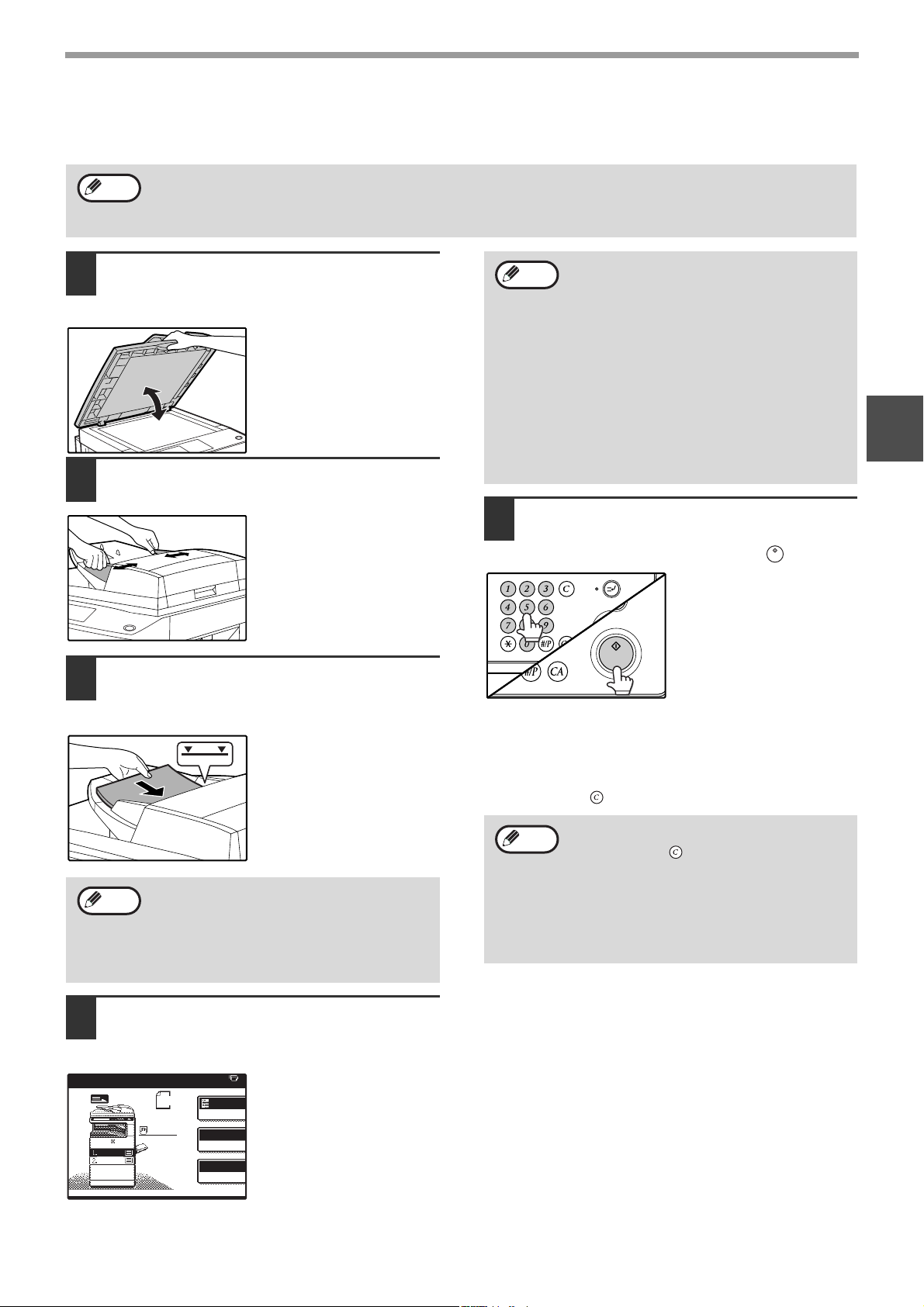
КОПИРОВАНИЕ ИЗ RSPF
Примечание
Примечание
ЭКСПОЗИЦИ
АВТО A4
ВЫБОР БУМА
100%
МАСШТАБ
ОРИГИНАЛ
АВТО
A4
A4
A4
A3
Примечание
LOGOUT
Примечание
• Если включен режим "РЕЖИМ ПЕРСОНАЛЬНОГО ДОСТУПА" (стр.58), введите свой 5-значный
учетный номер.
• Если RSPF отключен в настройках администратора, использовать RSPF невозможно.
См. "5. НАСТРОЙКИ СИСТЕМНЫЕ (АДМИНИСТРАТОР)".
Убедитесь в том, что на стекле
1
оригиналодержателя не оставлен
оригинал, и закройте RSPF.
Если после копирования
оригинал останется на
стекле, на сенсорной
панели появится
предупреждение
"УДАЛИТЕ ОРИГИНАЛ
СО СТЕКЛА".
Отрегулируйте направляющие
2
оригинала по его формату.
ФУНКЦИИ КОПИРОВАНИЯ
•
Подробнее о загрузке бумаги см. в разделе
"ЗАГРУЗКА БУМАГИ" (стр.15). Если изменить
формат бумаги в лотке, то необходимо также
изменить установки формата бумаги и типа
бумаги. (стр.19)
•
Если необходимо, выберите вручную лоток с
нужным форматом бумаги в соответствии
с инструкциями на стр.23.
•
В настройках администратора может быть
выбран тип бумаги для функции
автоматического выбора или данная функция
может быть отключена.
(Cм. "5. НАСТРОЙКИ СИСТЕМНЫЕ
(АДМИНИСТРАТОР)").
•
Если формат оригинала больше формата
бумаги, то результат копирования со стекла
оригиналодержателя может отличаться от
результата копирования с RSPF ((стр.22)).
Выберите количество копий и
5
другие нужные установки и
нажмите кнопку [СТАРТ] ( ).
2
Разместите оригиналы в лотке
3
устройства подачи лицевой
стороной вверх.
Вставьте оригиналы до
упора в паз подающего
устройства.
Формат оригинала
появится на сенсорной
панели.
• За один раз может быть загружено до 100
листов (90
не должна быть выше индикаторной линии
на лотке.
• Если формат оригинала не определится
автоматически, установите его вручную.
(стр.47)
Убедитесь в том, что
4
g
/м2 (24 ф. )). Стопка оригиналов
установленный формат бумаги
равен формату оригинала.
Выбранный лоток
подсвечивается. Если в
лотках нет бумаги нужного
формата, появится
сообщение "ЗАГРУЗИТЕ
БУМАГУ xxxx.".
Даже при появлении этого сообщения возможно
копирование при выбранном лотке.
• С каждой изготовленной копией количество копий
на дисплее будет уменьшаться на 1.
• При изготовлении одной копии на дисплее количества
копий может быть показана цифра "0".
• Для сброса ошибочного ввода нажмите кнопку
[ОЧИСТИТЬ] ( ).
•
Для остановки незавершенной операции
копирования нажмите на кнопку
[ОЧИСТИТЬ] ( ).
•
Если операция копирования была
остановлена в связи с отсутствием бумаги в
лотке, можно возобновить копирование,
нажав на кнопку [ВЫБОР БУМАГИ] и выбрав
лоток универсального устройства подачи или
другой лоток с бумагой того же формата и
типа, загруженной в такой же ориентации.
Режим поточной подачи
Если в настройках администратора включен режим
поточной подачи, на сенсорной панели в течение
приблизительно 5 секунд после завершения подачи
будет отображаться сообщение "ПОМЕСТИТЕ
ОРИГИНАЛЫ ДЛЯ ПОТОЧНОЙ ПОДАЧИ". Любой новый
оригинал, помещенный в RSPF в это время, будет подан
и скопирован автоматически.
Копирование большого количества
оригиналов
Режим комплектования заданий полезен в том случае,
если требуется скопировать больше оригиналов, чем
одновременно может быть помещено в RSPF.
Подробнее о режиме комплектования заданий см.
в разделе "РЕЖИМ КОМПЛЕКТОВАНИЯ ЗАДАНИЙ"
(стр.45).
23
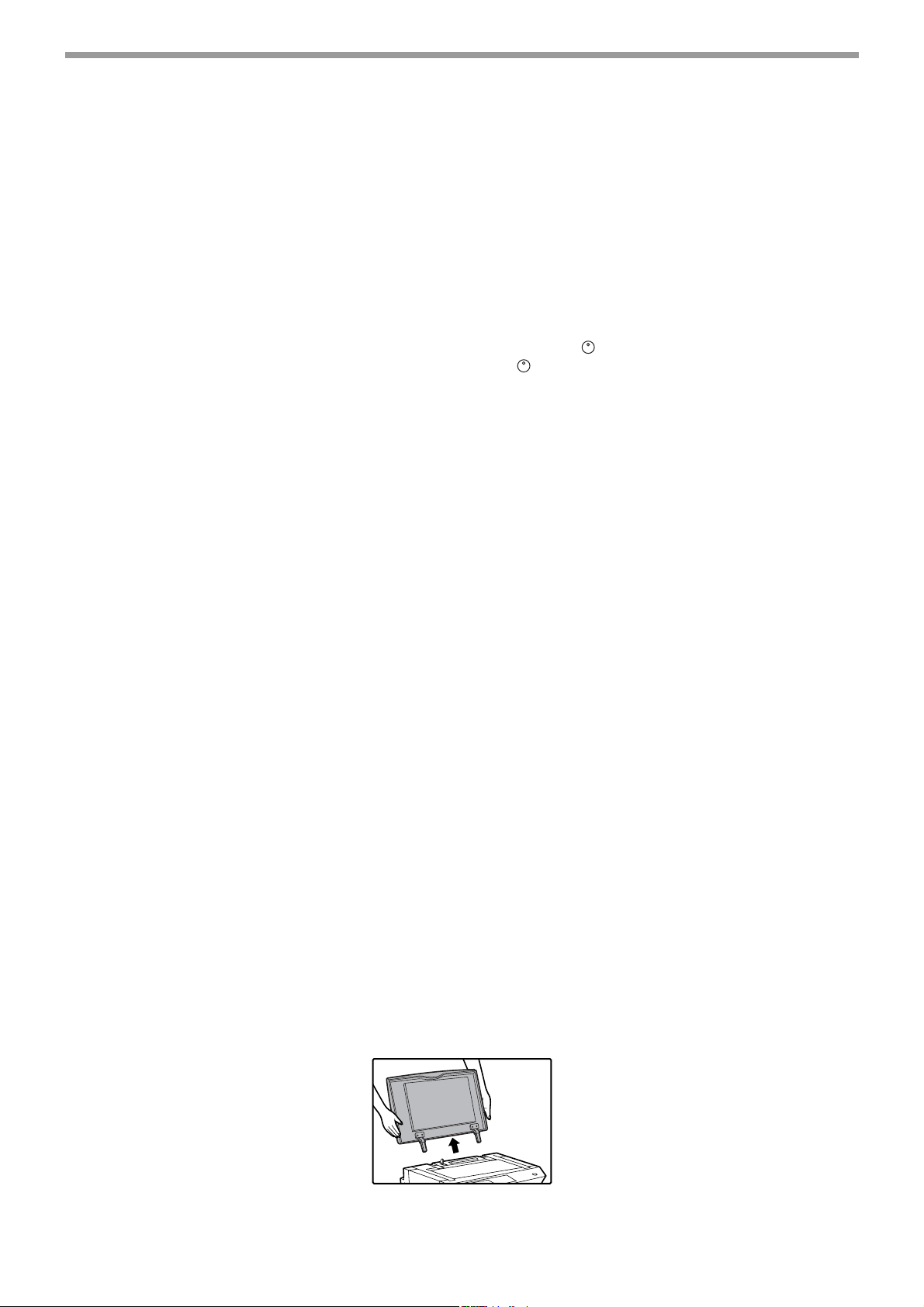
ФУНКЦИИ КОПИРОВАНИЯ
ВАЖНЫЕ СВЕДЕНИЯ О КОПИРОВАНИИ
Стекло оригиналодержателя и RSPF
• Если активизирована функция автоматического выбора бумаги или автоматического выбора масштаба,
то возможен выбор лотка с бумагой, ориентированной перпендикулярно по отношению к оригиналу.
В этом случае изображение оригинала будет повернуто.
• При копировании с книги или сфальцованного оригинала слегка нажмите на RSPF. Это позволит
уменьшить затенения на копии, вызванные неплотным контактом оригинала со стеклом.
• При активизации функции счетчика центрального лотка количество листов, поступающих на выводной
лоток, ограничено 500 (300 – для формата А4 (8-1/2" x 14") или большего). При активизации функции
смещения копий этот предел составляет приблизительно 300 листов. При достижении указанных
пределов копирование прекращается и подсветка кнопки [СТАРТ] ( ) гаснет. Извлеките готовые копии
из центрального лотка, затем нажмите на кнопку [СТАРТ] ( ) для продолжения копирования. Функция
счетчика центрального выводного лотка может быть отменена в настройках администратора.
(см. "5. НАСТРОЙКИ СИСТЕМНЫЕ (АДМИНИСТРАТОР)").
Оригиналы, которые могут использоваться в RSPF
В RSPF максимально можно поместить 100 листов оригиналов одинакового формата (A4, 90 g/м2
(8-1/2" x 11", 24 ф.)). В RSPF можно помещать вместе оригиналы разной длины при условии их одинаковой
ширины, однако в этом случае некоторые функции копирования могут действовать некорректно.
Допуски по оригиналам
Оригиналы формата от A5 до A3 (от 5-1/2" x 8-1/2" до 11" x 17") с плотностью 35 g/м2 - 128 g/г2 (9 ф. - 34 ф.)
или 52
g
/м2 - 105 g/м2 (14 ф. - 28 ф.) для 2-стороннего копирования.
Другие примечания
• Используйте оригиналы в пределах допустимых значений формата и плотности. Применение других
оригиналов может привести к их застреванию.
• Убедитесь в отсутствии скрепок и скоб на оригиналах.
• Если на оригинале имеются влажные пятна от корректирующей жидкости или чернил, а также следы
от наклеек, высушите его полностью перед копированием. В противном случае внутренние поверхности
RSPF или стекло оригиналодержателя могут оказаться загрязненными.
• Нельзя использовать следующие виды оригиналов. Они могут явиться причиной застревания оригиналов
и образования грязных пятен на копиях.
• Прозрачные пленки, калька, другие прозрачные и полупрозрачные материалы, фотографии.
• Копировальная бумага.
• Термобумага.
• Оригиналы со сгибами, фальцами или порванные.
• Оригиналы со следами клея, вырезанные оригиналы.
• Оригиналы с отверстиями от дырокола.
• Оригиналы, отпечатанные красящей лентой (термопечать), оригиналы, отпечатанные на термобумаге.
Снятие крышки оригиналодержателя
• Для копирования с оригиналов большого формата снимите крышку оригиналодержателя.
• Для этого откройте крышку и поднимите ее слегка под углом в направлении "назад". Для возврата на
место повторите операцию в обратном порядке.
• Устройство RSPF не может быть снято.
24
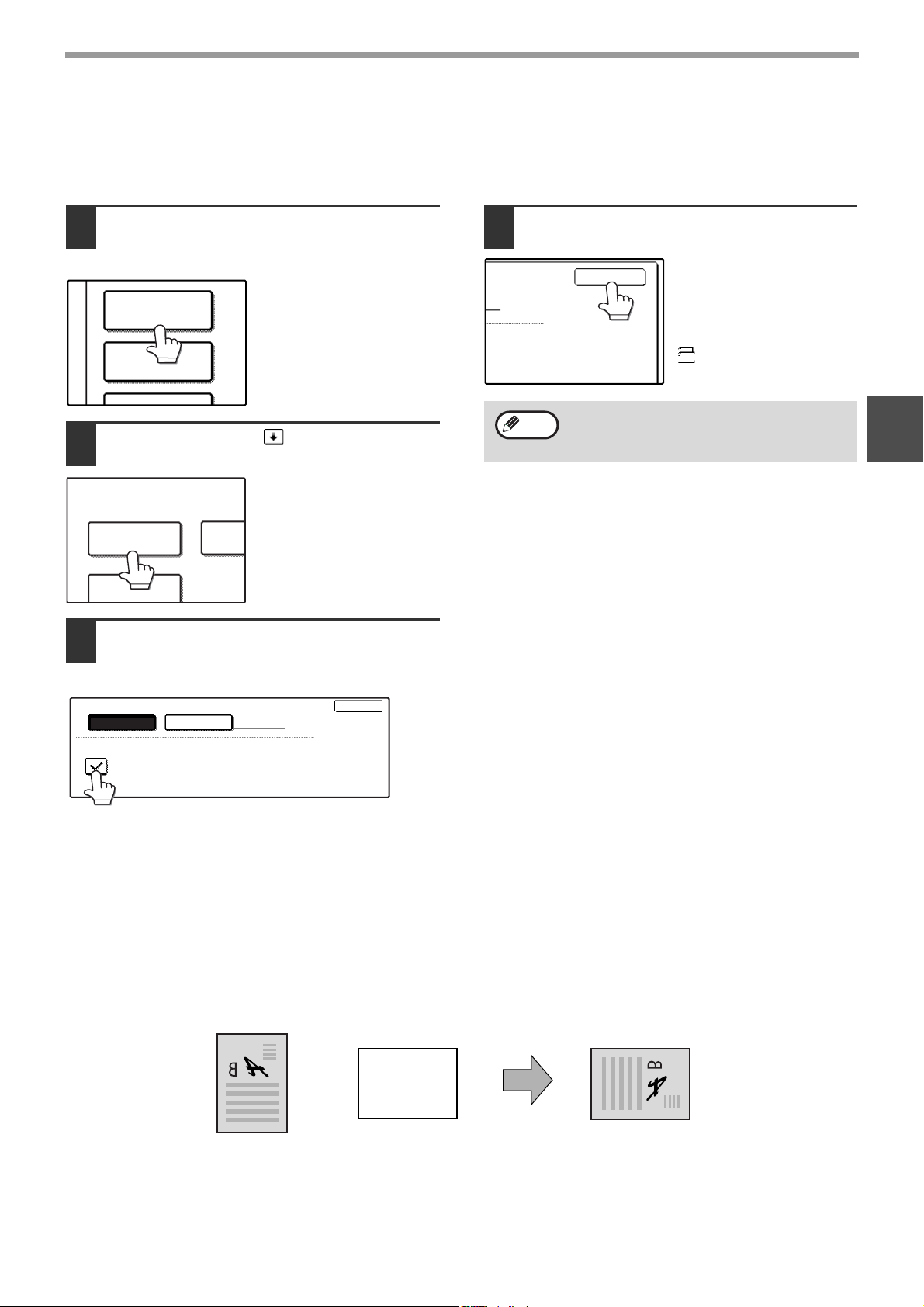
ФУНКЦИИ КОПИРОВАНИЯ
2СТОРОННЯЯ
КОПИЯ
СПЕЦИАЛЬНЫЕ
РЕЖИМЫ
ФОРМАТ
ОРИГИНАЛА
КОПИРОВАНИЕ
ОБЛО
ВРУЧНУЮ
ФОРМАТ
АВТО
РЕЖИМ ПОДАЧИ ОРИГИНАЛОВ
СМЕШАННЫХ ФОРМАТОВ
OK
OK
A4
Примечание
Ориентация
оригинала
Ориентация
бумаги в лотке
Копия после поворота
"Лицом" вниз "Лицом" вниз
Копирование с оригиналов разной длины (смешанная подача)
При использовании RSPF оригиналы различной длины могут подаваться вместе при условии,
что их ширина одинакова.
Для копирования оригиналов различной длины вместе выполните следующие операции:
Нажмите кнопку [СПЕЦИАЛЬНЫЕ
1
РЕЖИМЫ].
Нажмите кнопку , затем - кнопку
2
[ФОРМАТ ОРИГИНАЛА].
Установите флажок "РЕЖИМ
3
ПОДАЧИ ОРИГИНАЛОВ
СМЕШАННЫХ ФОРМАТОВ".
Нажмите кнопку [OK].
4
При копировании в режиме смешанной
подачи перед началом операции
сканируются все оригиналы.
Настройка вводится
и выполняется возврат
к основному экрану.
Значок формата
оригинала изменяется на
()
, указывая на выбор
смешанной подачи.
2
Автоматический поворот копируемого изображения
(копирование с поворотом)
Если оригиналы размещены в другой ориентации по отношению к ориентации бумаги, изображение оригинала будет
автоматически повернуто на 90°. (При повороте изображения на дисплее появится сообщение об этом). Если эта
функция выбрана для невозможной операции, например, увеличения копии формата, превышающего A4 (8-1/2" x 11")
или копирования со смещением края изображения, поворот не будет осуществлен.
[Пример]
• Данная функция используется как в режиме автоматического выбора бумаги, так и в режиме автоматического
изменения масштаба изображения. Копирование с поворотом может быть отменено в настройках администратора.
(Cм. "5. НАСТРОЙКИ СИСТЕМНЫЕ (АДМИНИСТРАТОР)").
25
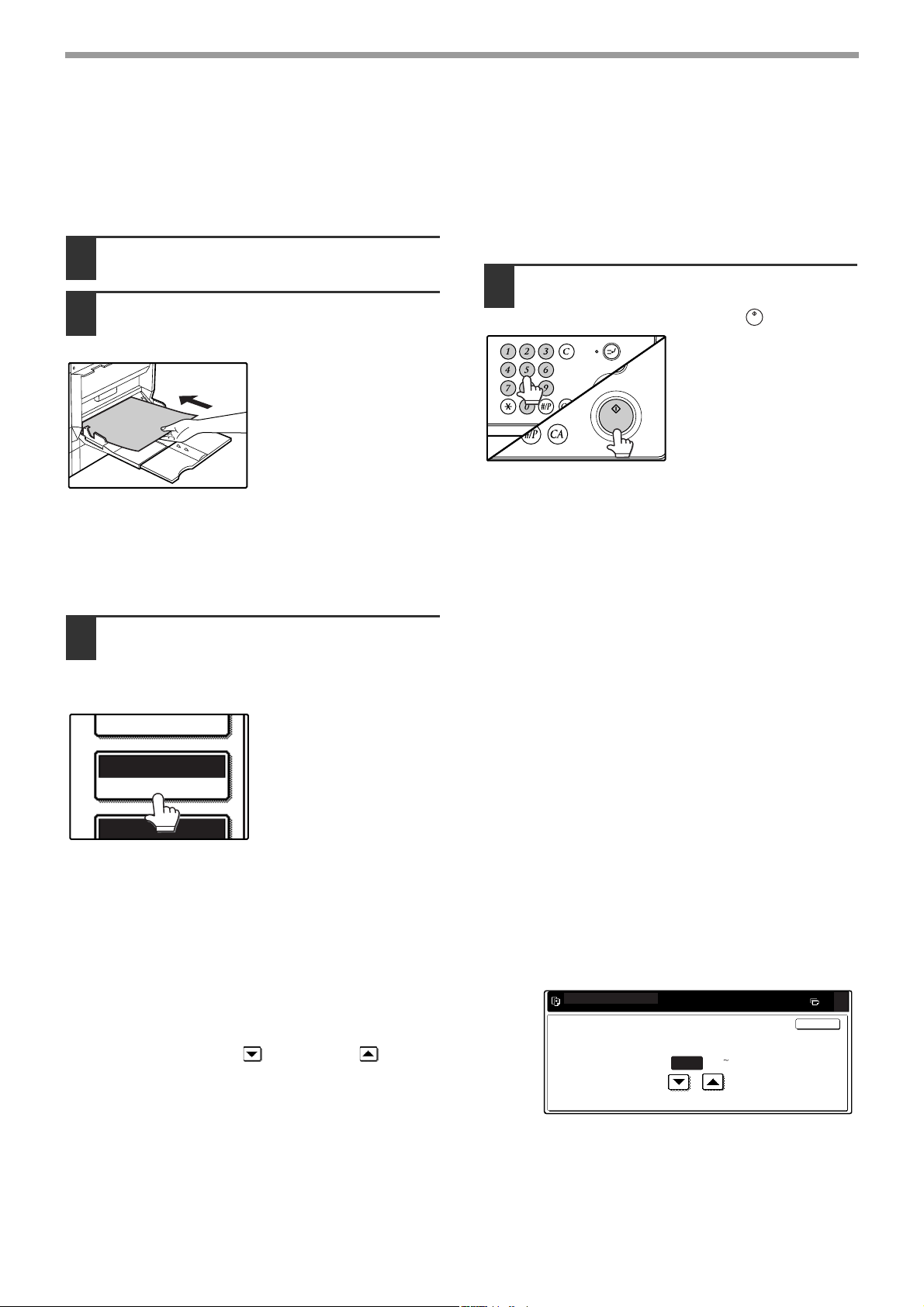
ФУНКЦИИ КОПИРОВАНИЯ
ЭКСПОЗИЦИЯ
АВТО A4
ВЫБОР БУМАГИ
100%
LOGOUT
ГОТОВ КОПИРОВАТЬ.
НАСТРОЙКА ИЗОБРАЖЕНИЯ
ВПЕРЕД
НАЗАД
OK
0
(10 10)
мм
0.0
ПОДАЧА ИЗ УНИВЕРСАЛЬНОГО УСТРОЙСТВА
ПОДАЧИ (специальные материалы)
Лоток универсального устройства подачи должен использоваться при подаче специальных материалов,
таких как прозрачная пленка и этикетки. Он также может использоваться при подаче стандартной бумаги.
Разместите оригинал(ы). (стр.22, стр.23)
1
Выберите число копий и другие
4
Разместите бумагу (печатаемой
2
стороной вниз) в лотке
универсального устройства.
Подробнее о бумаге,
которую можно
подавать из лотка
универсального
устройства,
см. в разделе
"БУМАГА" (стр.15).
Подробнее о загрузке
бумаги см. в разделе
"Загрузка бумаги в
лоток универсального
устройства подачи"
(стр.18).
настройки копирования, а затем
нажмите кнопку [СТАРТ] ( ).
Нажмите кнопку [ВЫБОР БУМАГИ] или
3
лоток в изображении аппарата на
сенсорной панели и выберите лоток
универсального устройства подачи.
Смещение начального положения копирования
При подаче бумаги нестандартного формата из лотка универсального устройства подачи начальное
положение копируемого изображения на листе может быть смещено по вертикали. Регулировка
начального положения выполняется в соответствии с приведенным ниже описанием. Данная функция
может быть активизирована только при подаче бумаги специальных форматов.
1 Нажмите кнопку [ВЫБОР БУМАГИ], затем нажмите
кнопку [НАСТРОЙКА ИЗОБРАЖЕНИЯ] на лотке
универсального устройства.
2 Используйте кнопку или кнопку для регулировки
начального положения печати, затем нажмите кнопку [OK].
• Положение может быть отрегулировано в диапазоне: от
-10 мм (-0,5 дюйма) до +10 мм (+0,5 дюйма) с шагом в 0,5 мм
(0,02 дюйма).
•
При установке от -10 мм (-0,5 дюйма) до -0,5 мм (-0,02 дюйма)
начальное положение печатаемого изображения сместится вперед от стандартного. При установке начального
положения от +0,5 мм (+0,02 дюйма) до +10 мм (+0,5 дюйма) стартовое положение смещается назад.
26
Установите тип бумаги,
загружаемой в лоток
универсального
устройства. (стр.20)
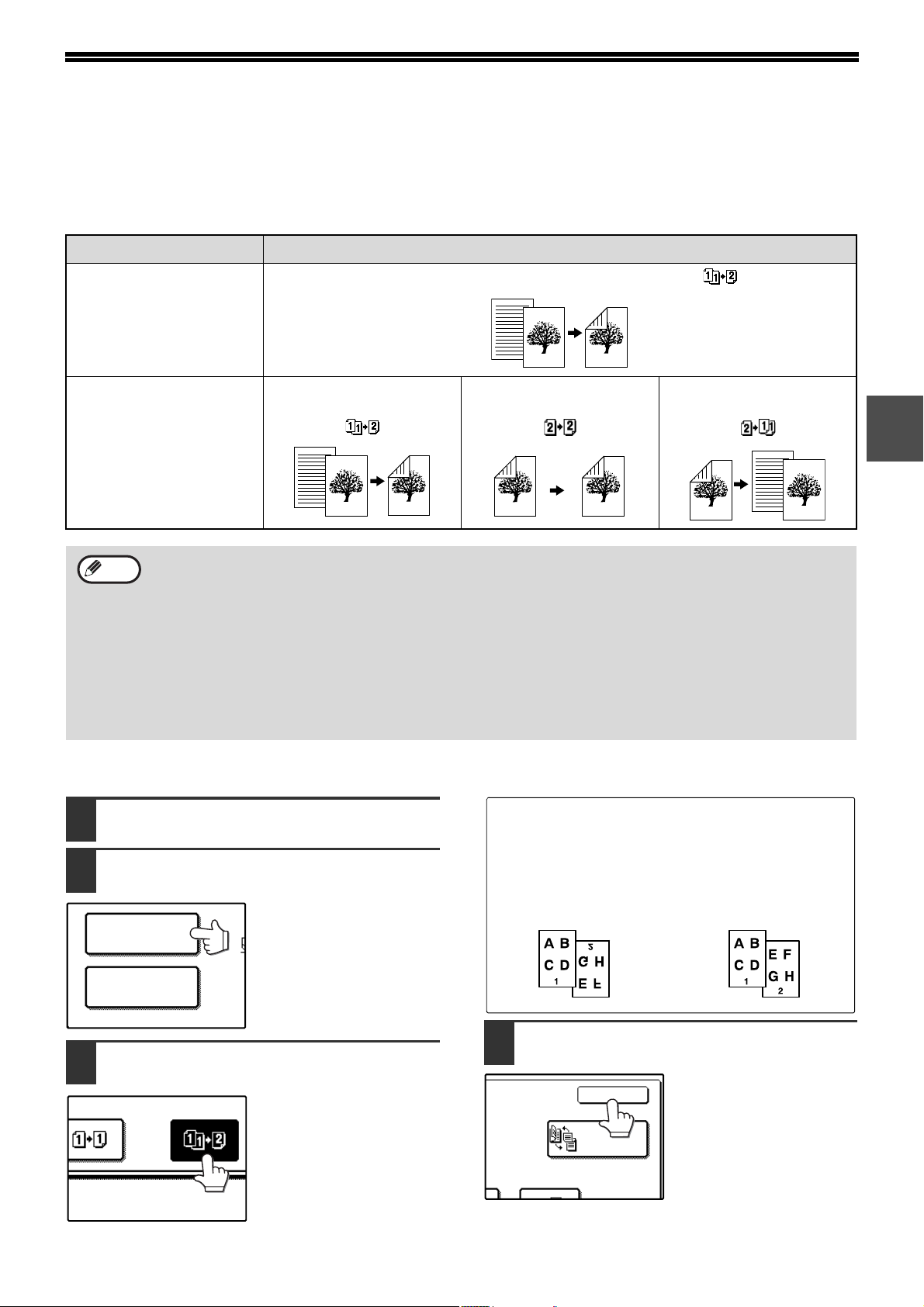
АВТОМАТИЧЕСКОЕ 2-СТОРОННЕЕ
Примечание
ВЫВОД КОПИЙ
2СТОРОННЯЯ
КОПИЯ
Оригинал с портретной ориентацией
(Формат A3 или B4 (11" x 17" или 81/2" x 14"))
Перед операцией
[ИЗМЕНЕНИЕ СКРЕПЛЕНИЯ]
После операции
[ИЗМЕНЕНИЕ СКРЕПЛЕНИЯ]
При блокнотном скреплении или при автоматическом
изготовлении 2-сторонних копий с 1-стороннего портретного
оригинала A3 (11" x 17") или B4 (8-1/2" x 14") нажмите на
кнопку [ИЗМЕНЕНИЕ СКРЕПЛЕНИЯ].
ИЗМЕНЕНИЕ
СКРЕПЛЕНИЯ
OK
КОПИРОВАНИЕ
Два оригинала могут быть автоматически скопированы на обеих сторонах листа бумаги.
При использовании RSPF Вы легко можете изготовить 2-сторонние копии с 2-сторонних оригиналов.
Оригинал → Бумага
На стекле
оригиналодержателя
В устройстве RSPF
• Могут использоваться следующие форматы бумаги - A5, B5, B5R, A4, A4R, B4 и A3 (8-1/2" x 11",
8-1/2" x 11"R, 8-1/2" x 13", 8-1/2" x 14" и 11" x 17").
• При изготовлении 2-сторонних копий на бланках, если подача ведется из лотка, расположите бланк
лицевой стороной вниз, а если подача ведется из универсального устройства - лицевой стороной
вверх (для обычной бумаги это делается наоборот).
• Автоматическое 2-стороннее копирование невозможно на толстой или тонкой бумаге, этикетках,
прозрачной пленке, конвертах и других специальных материалах.
• Автоматическое 2-стороннее копирование можно отключить в настройках администратора.
(см. "5. НАСТРОЙКИ СИСТЕМНЫЕ (АДМИНИСТРАТОР)").
• При выборе копирования разворота (стр.43) невозможно использование режимов изготовления
2-сторонних копий с 2-стороннего оригинала или 1-сторонних копий с 2-сторонних оригиналов.
1-сторонний оригинал
1-сторонний оригинал
→ 2-сторонняя копия
()
→ 2-сторонняя копия ( )
2-сторонний оригинал
→ 2-сторонняя копия
()
2-сторонний оригинал
→ 1-сторонняя копия
()
2
ИСПОЛЬЗОВАНИЕ СТЕКЛА ОРИГИНАЛОДЕРЖАТЕЛЯ
Поместите оригинал на стекло для
1
документов. (стр.22)
Нажмите кнопку [2-СТОРОННЯЯ
2
КОПИЯ].
Нажмите кнопку [2-сторонние
3
копии с 1-стороннего оригинала].
Нажмите кнопку [OK].
4
27
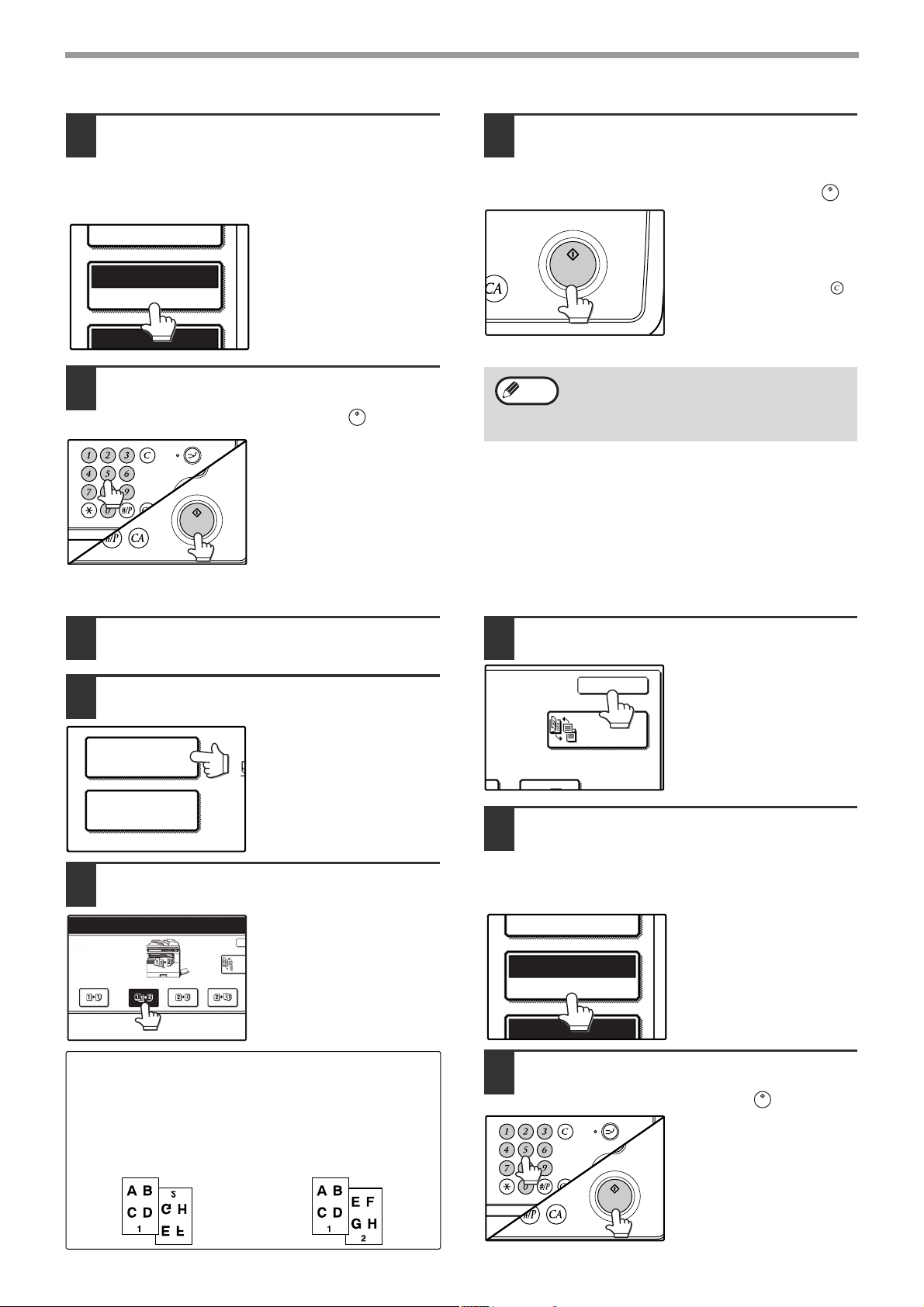
ФУНКЦИИ КОПИРОВАНИЯ
ЭКСПОЗИЦИЯ
АВТО A4
ВЫБОР БУМАГИ
100%
LOGOUT
Примечание
ВЫВОД КОПИЙ
2СТОРОННЯЯ
КОПИЯ
КОПИЯ
ИЗМ
СКРЕ
Y КОПИРОВАТЬ.
Оригинал с портретной ориентацией
(Формат A3 или B4 (11" x 17" или 81/2" x 14"))
Перед операцией
[ИЗМЕНЕНИЕ СКРЕПЛЕНИЯ]
После операции
[ИЗМЕНЕНИЕ СКРЕПЛЕНИЯ]
При блокнотном скреплении или при автоматическом
изготовлении 2-сторонних копий с 1-стороннего
портретного оригинала А3 или В4 (11" x 17" или 8-1/2" x
14") нажмите на кнопку [ИЗМЕНЕНИЕ СКРЕПЛЕНИЯ].
ИЗМЕНЕНИЕ
СКРЕПЛЕНИЯ
OK
ЭКСПОЗИЦИЯ
АВТО A4
ВЫБОР БУМАГИ
100%
LOGOUT
Убедитесь в том, что
5
автоматически выбран нужный
формат бумаги, или выберите
другой формат при помощи кнопки
[ВЫБОР БУМАГИ].
Выберите число копий и другие
6
настройки копирования, а затем
нажмите кнопку [СТАРТ] ( ).
Сканируется оригинал
для лицевой стороны
копии.
Уберите первый оригинал и
7
разместите оригинал для обратной
стороны копии на стекле. Закройте
RSPF и нажмите кнопку [СТАРТ] ( ).
Для отмены
автоматического
2-стороннего
копирования нажмите
кнопку [ОЧИСТИТЬ] ( ).
При изготовлении 2-сторонних копий
с нечетного числа оригиналов нажмите
на кнопку [ЗАВЕРШИТЬ] после
сканирования последнего оригинала.
ИСПОЛЬЗОВАНИЕ RSPF
Поместите оригинал(ы) в лоток
1
подачи оригиналов. (стр.23)
Нажмите кнопку [2-СТОРОННЯЯ
2
КОПИЯ].
Выберите нужный режим копирования.
3
Нажмите кнопку [OK].
4
Убедитесь в том, что
5
автоматически выбран нужный
формат бумаги, или выберите
другой формат при помощи кнопки
[ВЫБОР БУМАГИ].
28
Выберите число копий и другие
6
настройки копирования, а затем
нажмите кнопку [СТАРТ] ( ).
